知識庫
2017-09-25
【個】ADIC1807-如何使用Acronis True Image For PC的【複製磁碟】功能
適用版本:
Acronis True Image 2018 (標準、進階、高級進階版)
Acronis True Image 2019 (標準、進階、高級進階版)
Acronis True Image 2020 (標準、進階、高級進階版)
Acronis True Image 2021 (標準、入門、進階、高級進階版)
各版本畫面會有些微不同的狀況請留意
本文說明:
如何使用複製磁碟功能,將整顆磁碟的檔案、系統,完整遷移到空間更大的新硬碟內。
注意:
1.目標磁碟空間需要等於或大於來源硬碟。
2.如磁碟格式不同,建議您用備份再還原方式,以避免複製作業失敗。(如: HDD>SSD)
3.動態磁碟不支援此作業。
Step1:開啟程式後選擇左方第四個項目【工具】>【複製磁碟】,如下圖所示。
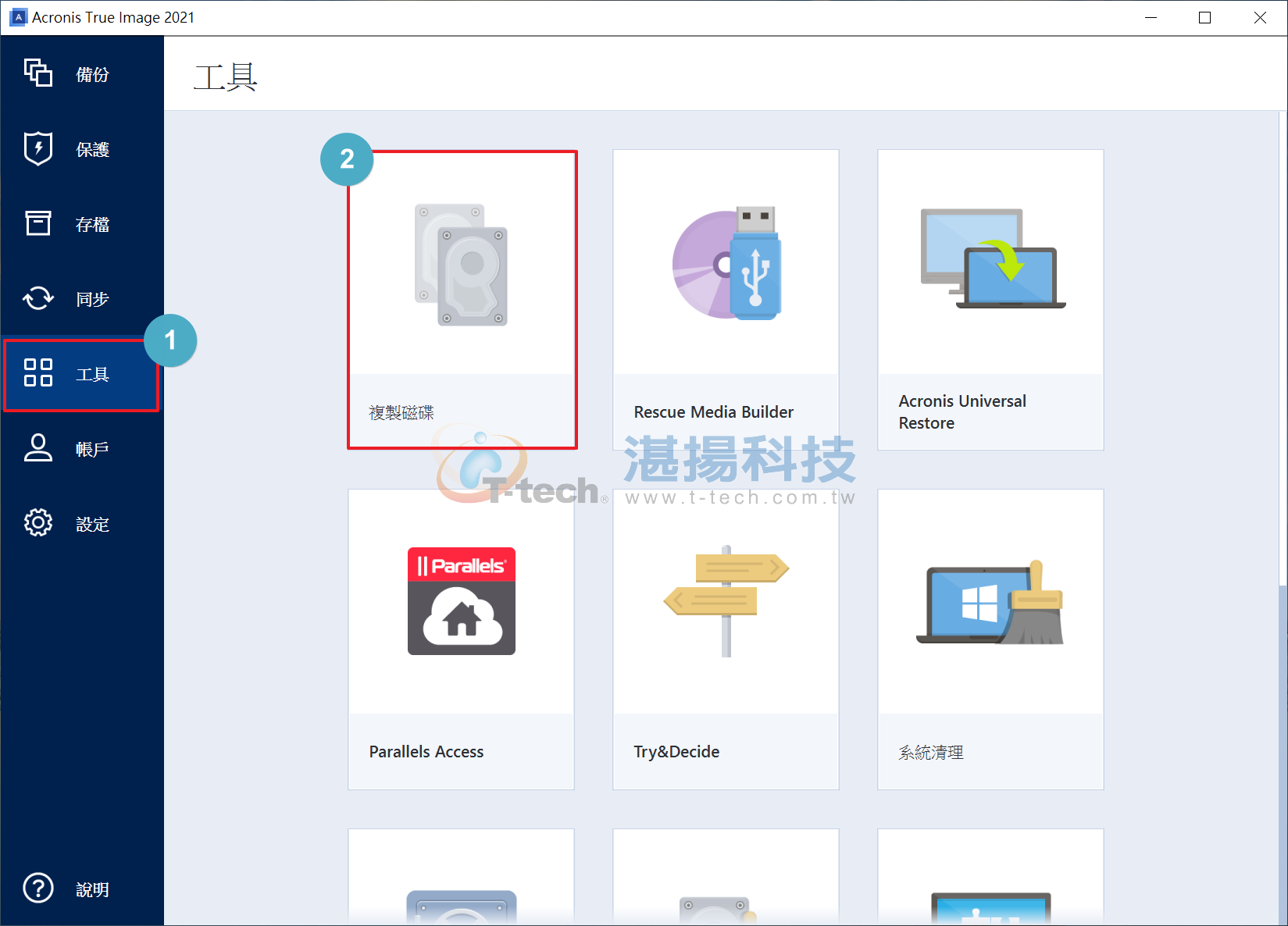
Step2:請先選擇【複製模式】
選擇【自動】時,將使用【比例:按現有分區大小比例複製到新硬碟】
【手動】請點此連結前往 手動複製
選擇【自動】:
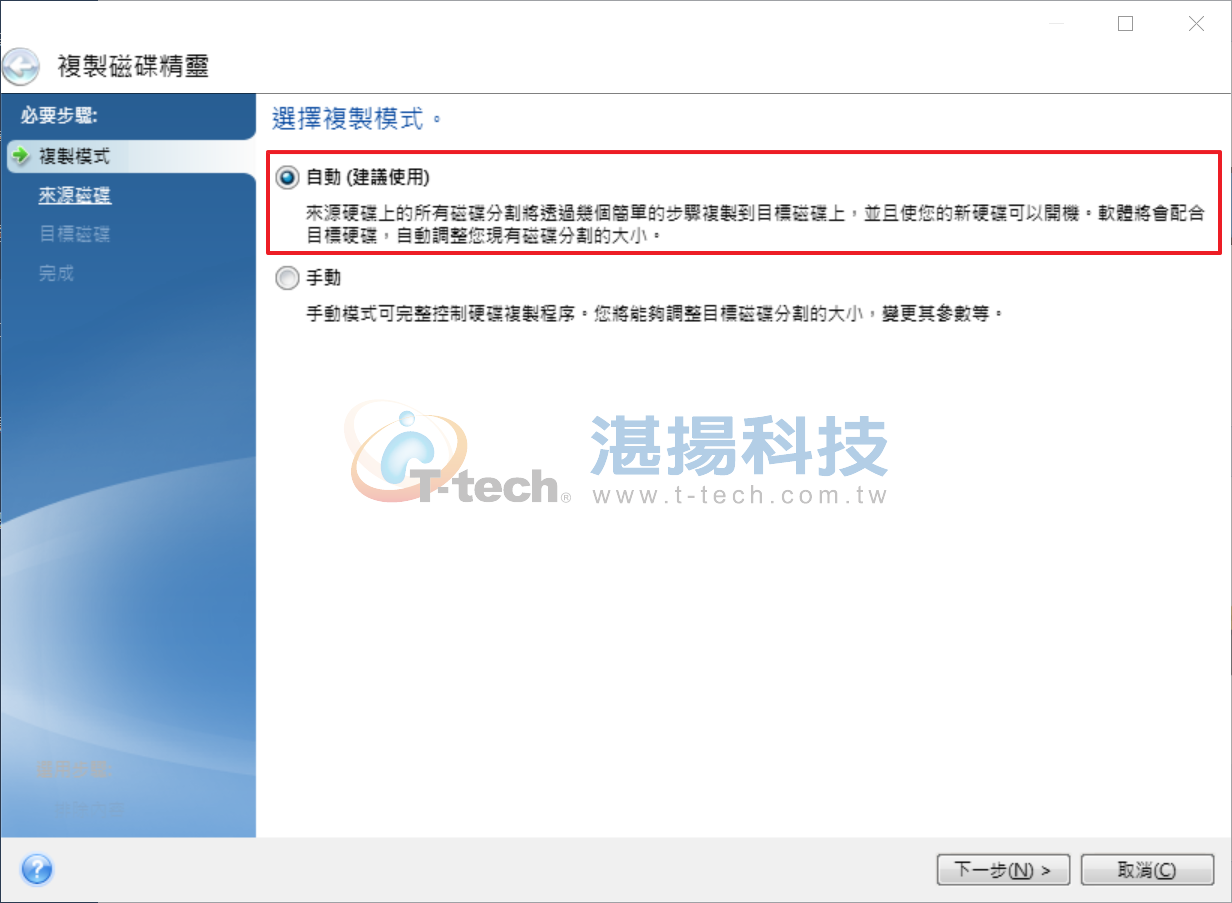
Step3:請選擇【來源磁碟】,並點選【下一步】,如下圖所示。
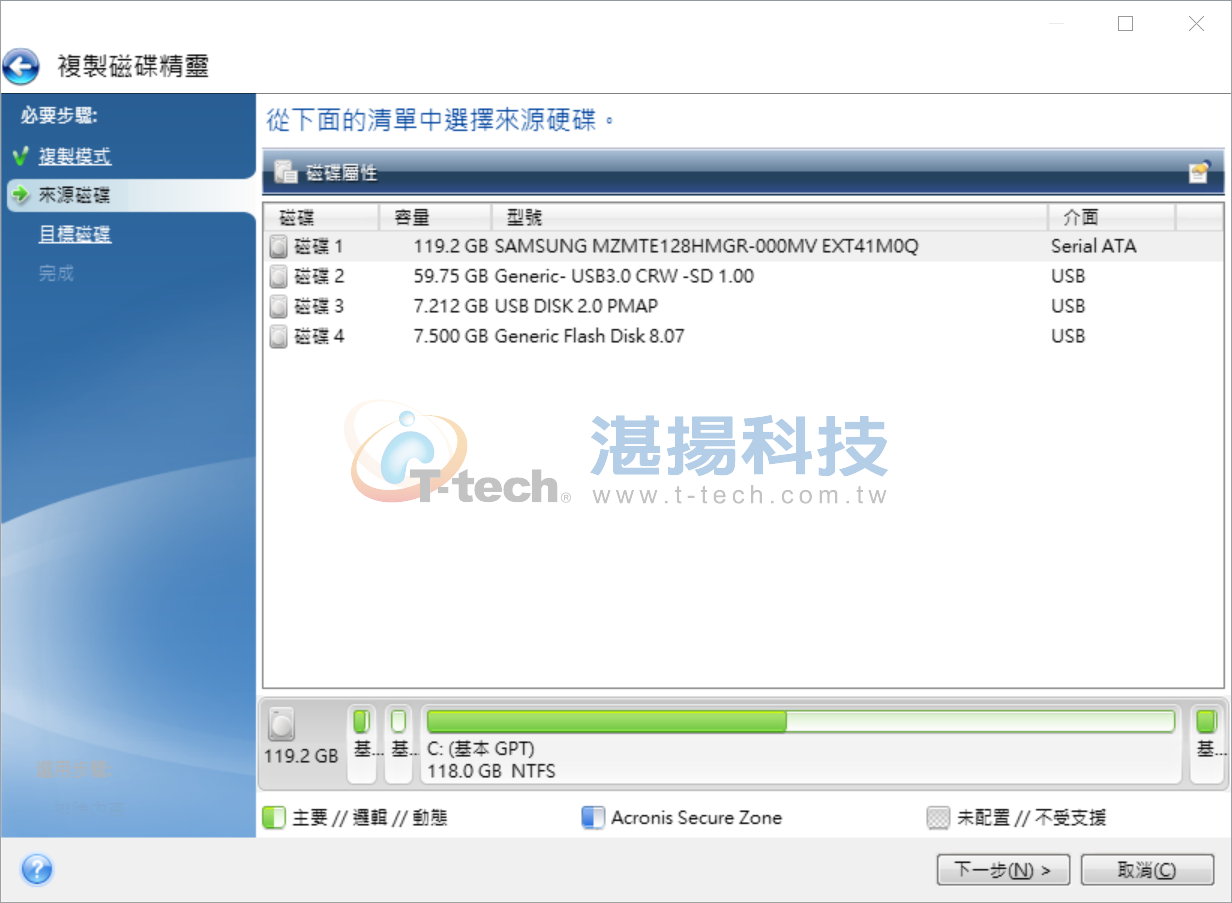
Step4:請選擇【目標磁碟】,並點選【下一步】,如下圖所示。
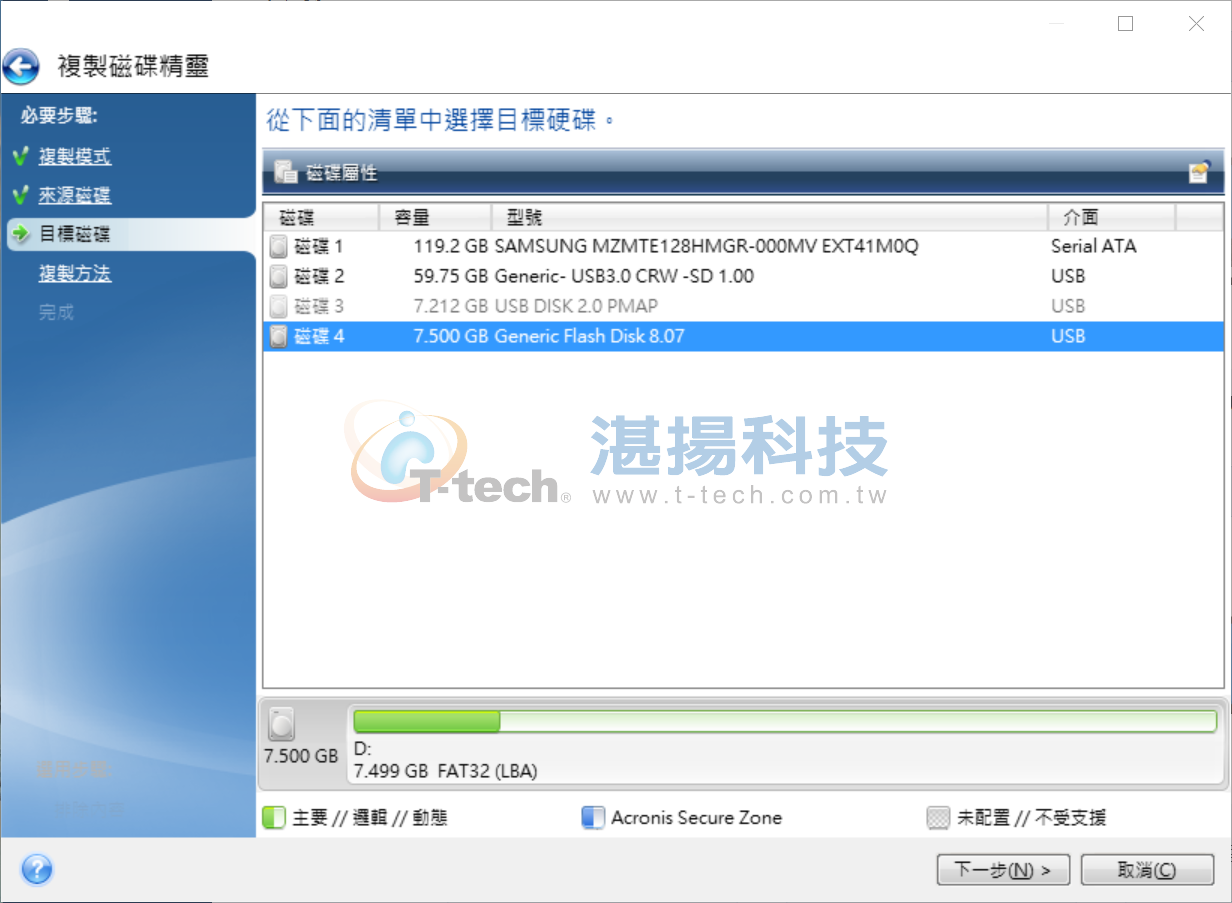
Step5:若目標磁碟中已有資料,會出現下列警示:
若要清除目標磁碟中的資料繼續動作,請點選【確定】,或點選【取消】結束作業,如下圖所示。
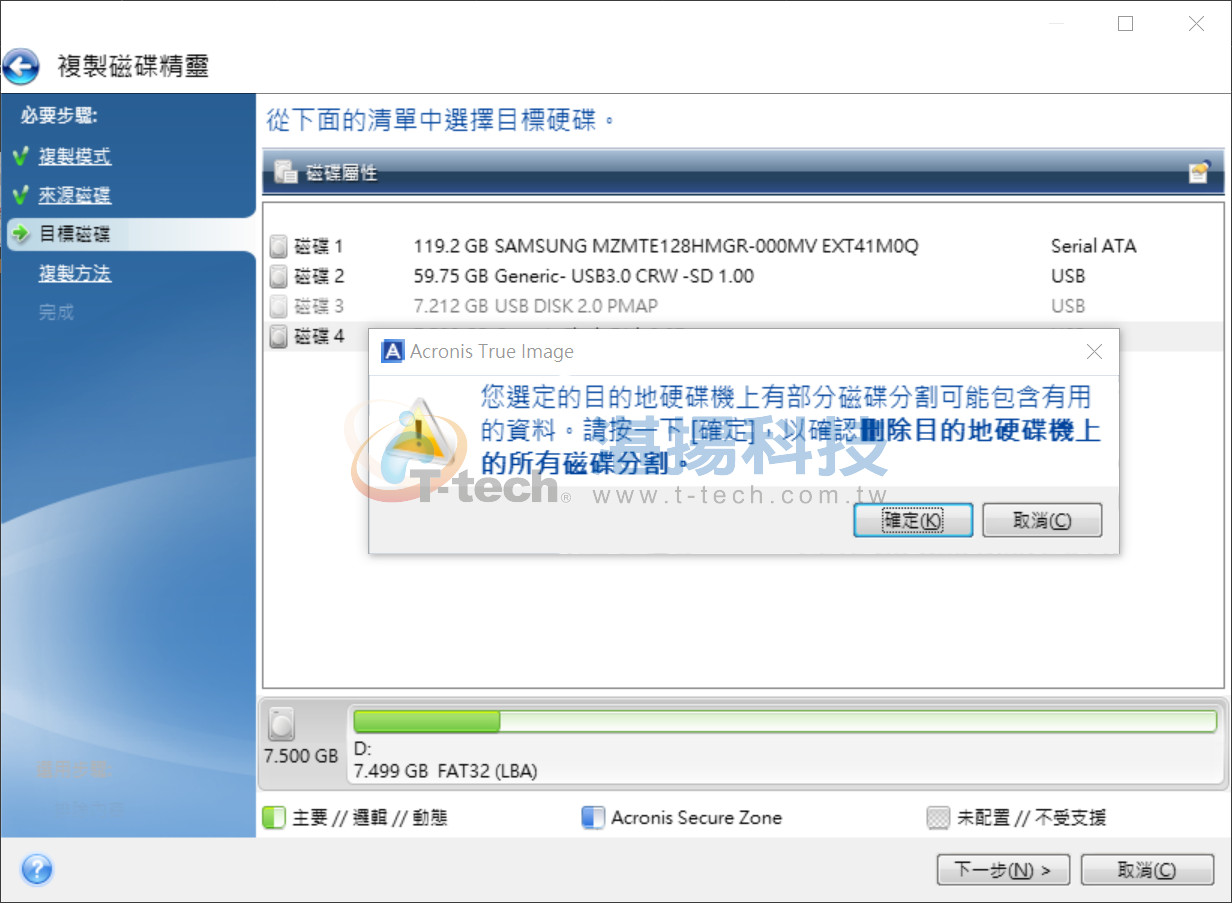
Step6:複製方法,可依照您的系統所需來選擇。
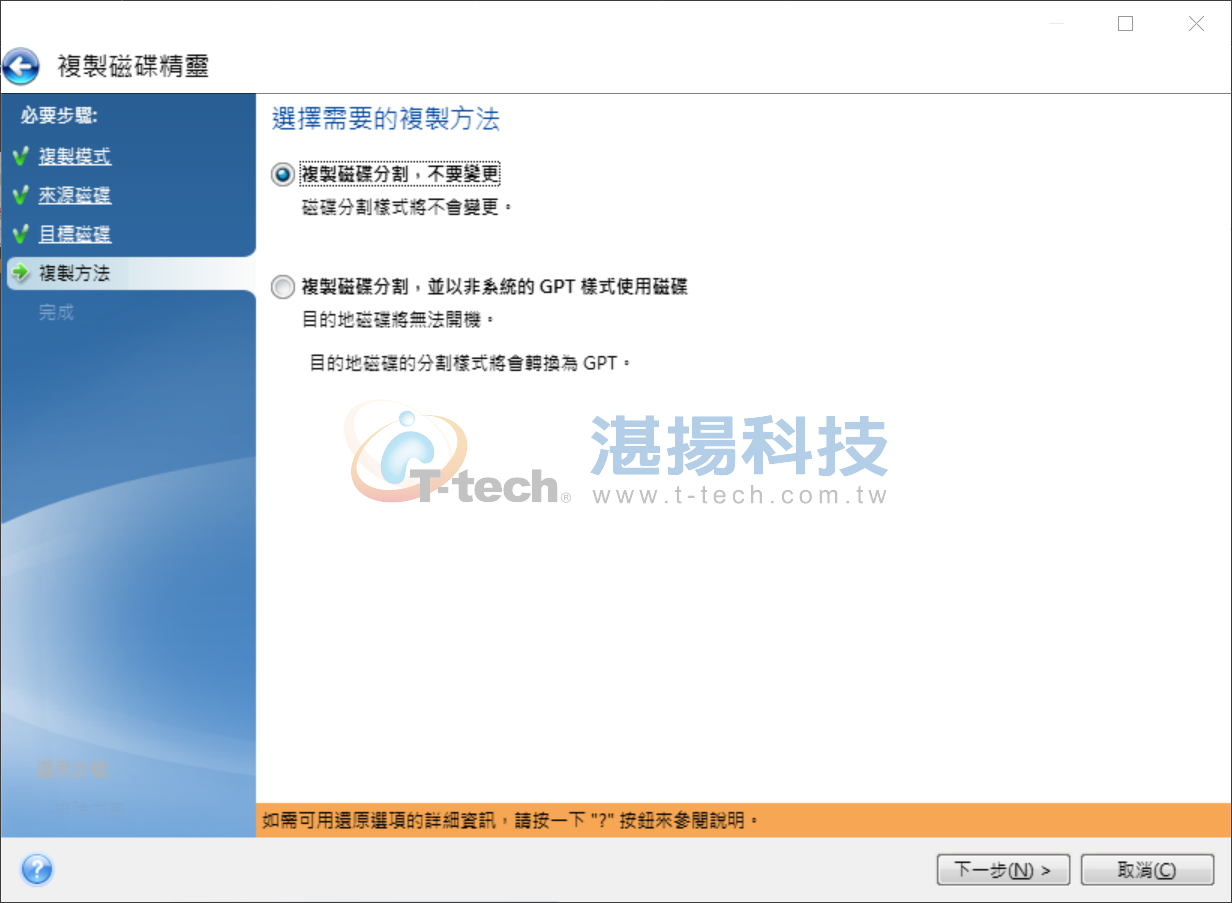
Step7:請於摘要頁面中確認【複製磁碟】的內容,確認無誤後點選【繼續】進行下一步,如下圖所示。
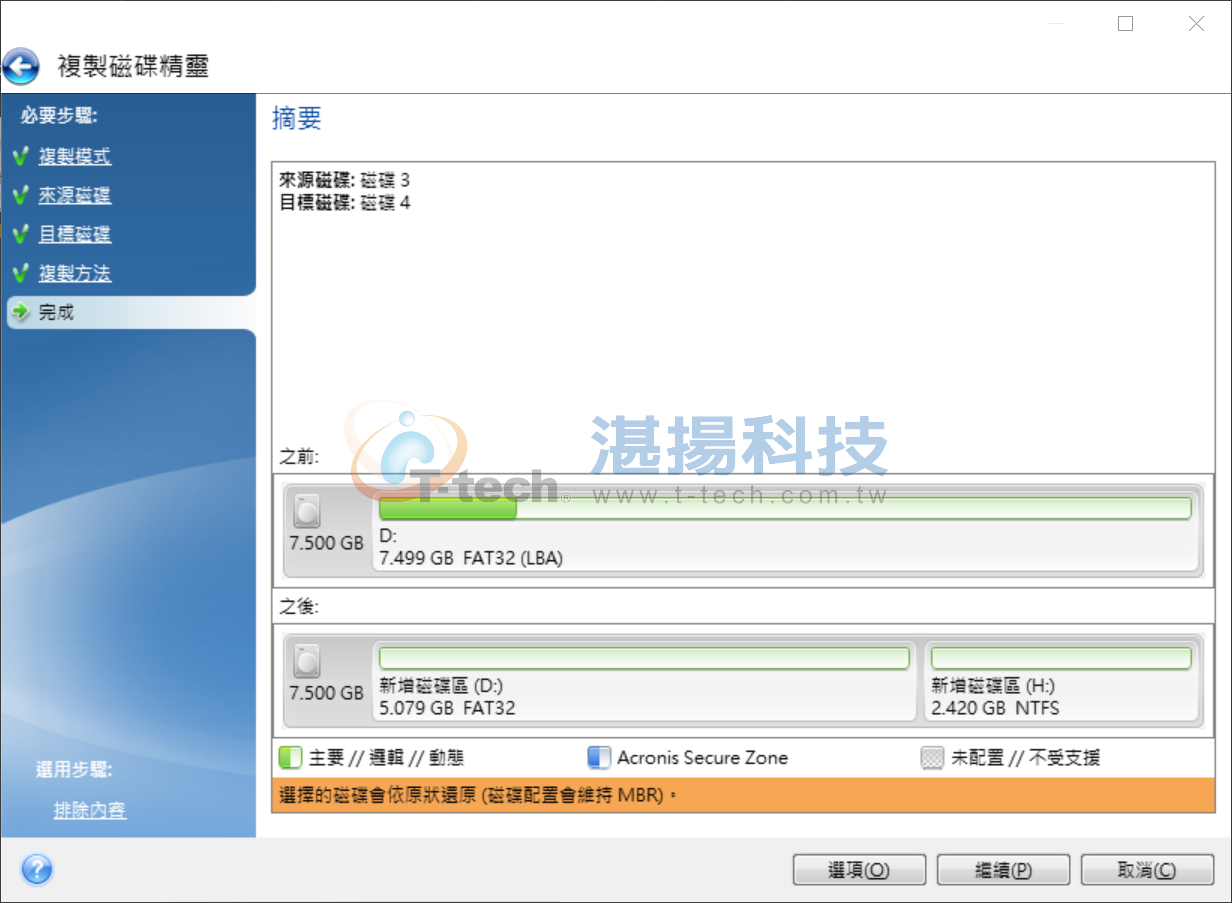
Step8:複製成功,如下圖所示。
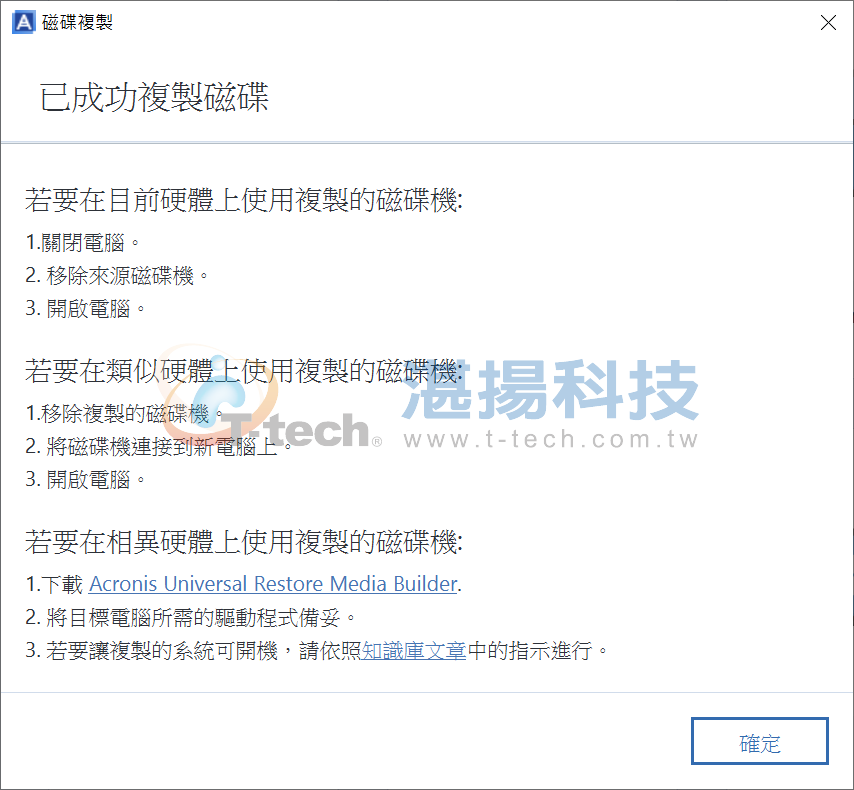
手動
Step9: 選擇【手動】 能夠自訂調整分配目標磁區大小,及變更參數等。
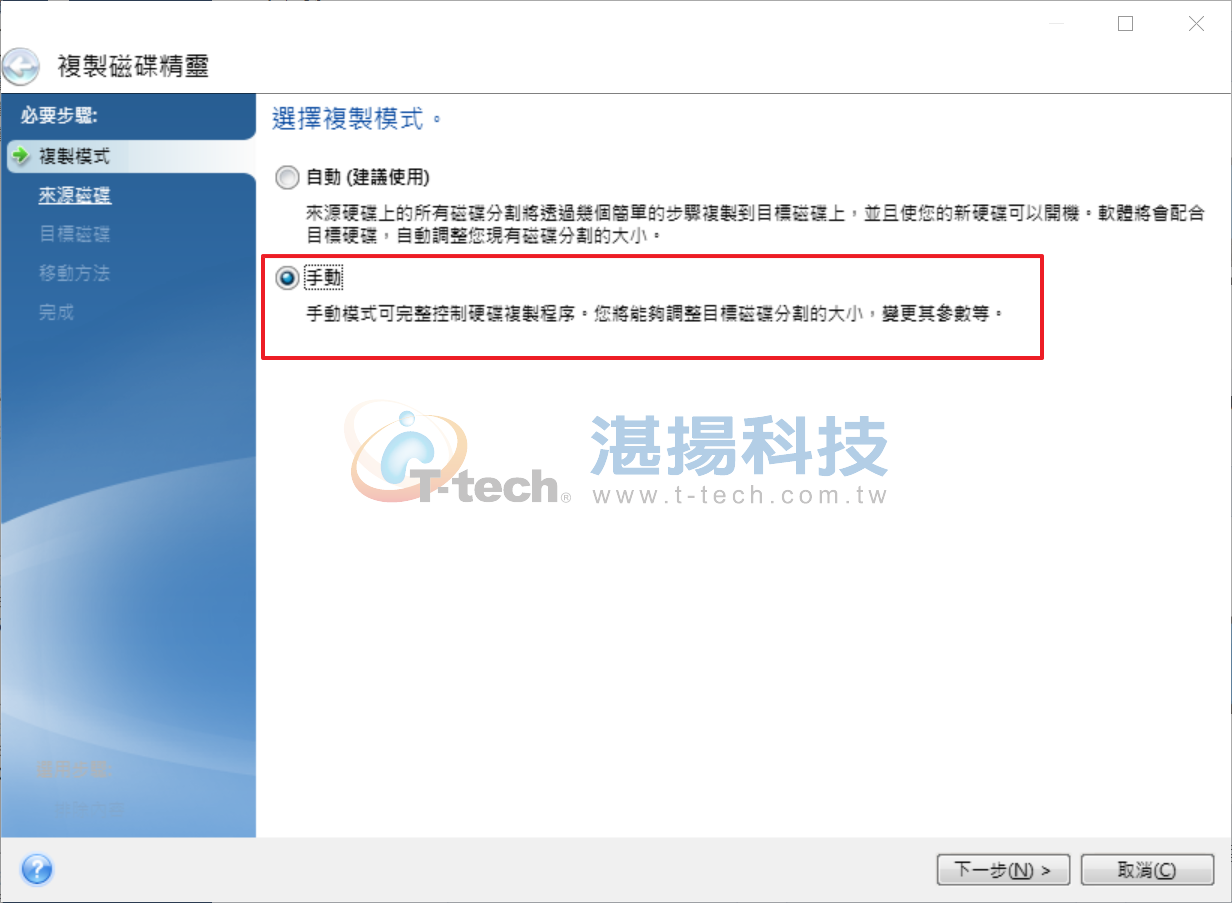
Step10: 請選擇【來源磁碟】,並點選【下一步】。
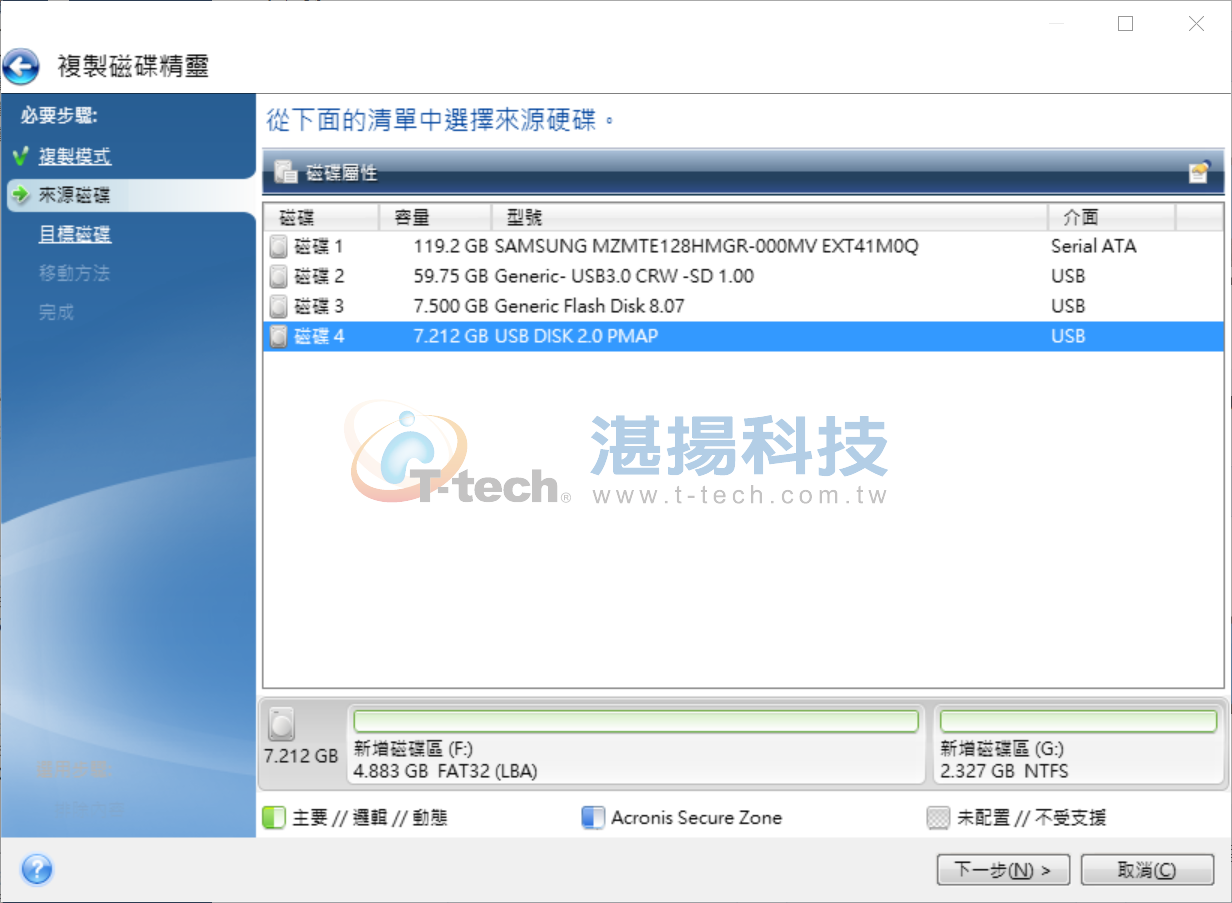
Step11: 請選擇【目標磁碟】,並點選【下一步】。
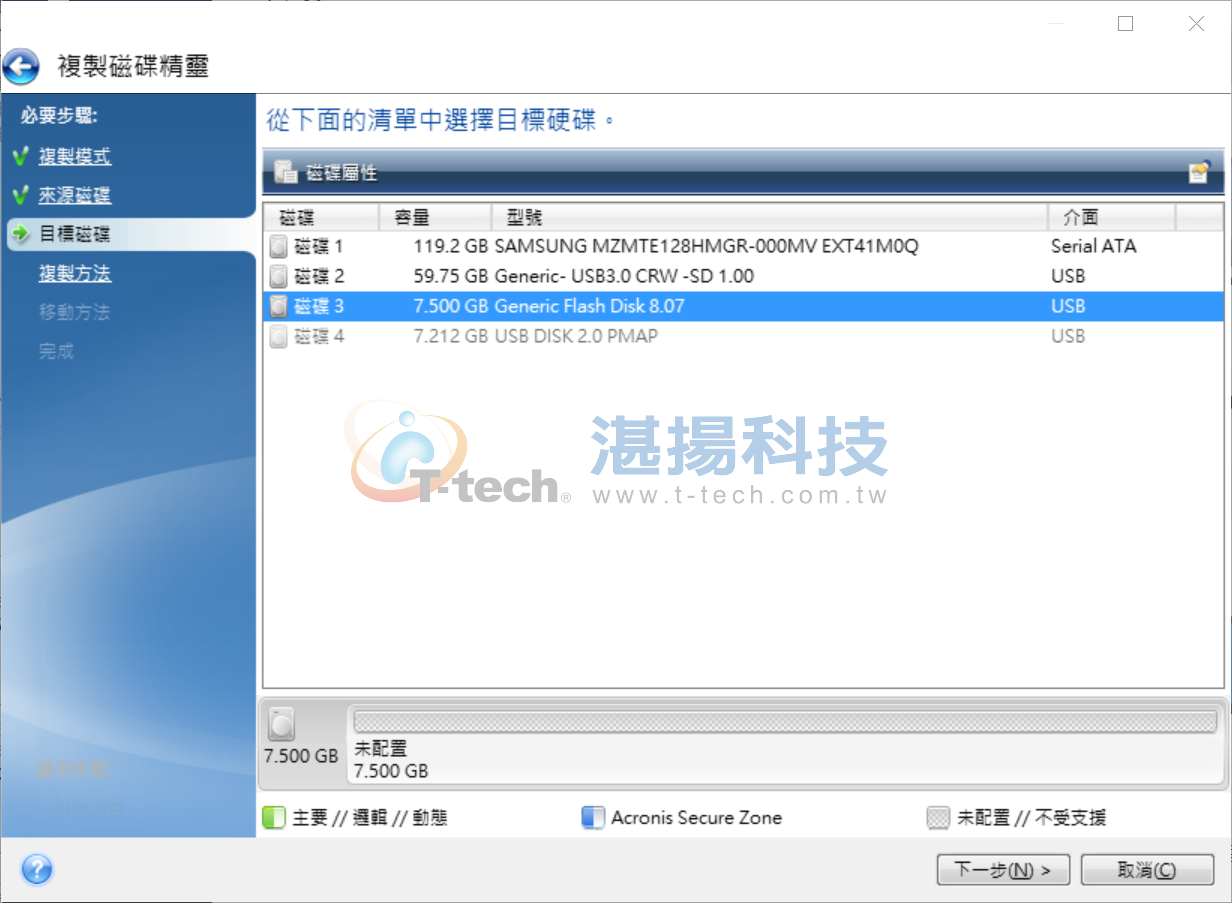
Step12: 複製方法,可依照您的系統所需來選擇。
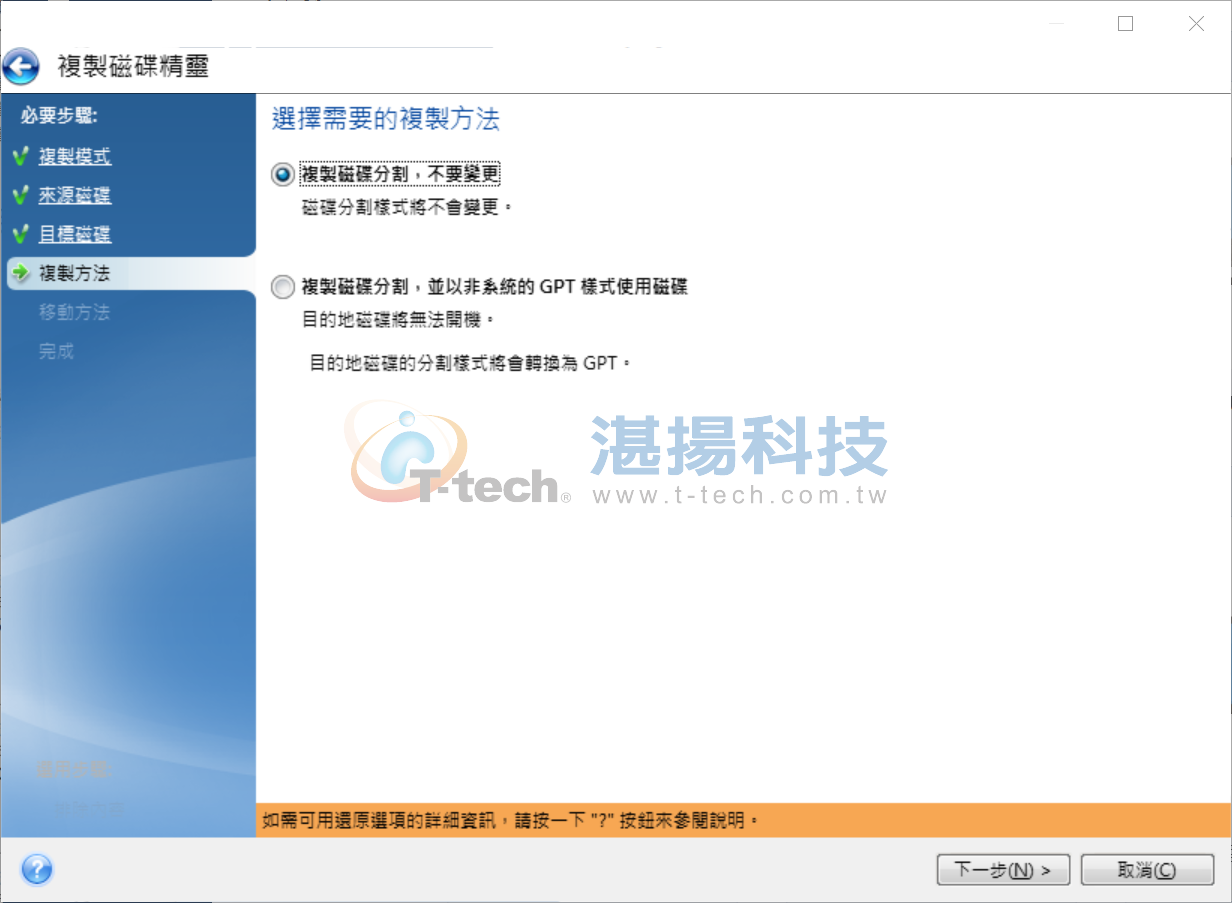
Step13: 移動方法,這邊示範【手動】調整磁區。
【不變:依舊硬碟磁區比例不變直接複製】
【比例:按現有磁區大小比例複製到新硬碟】
【手動:自行設定磁區及大小】
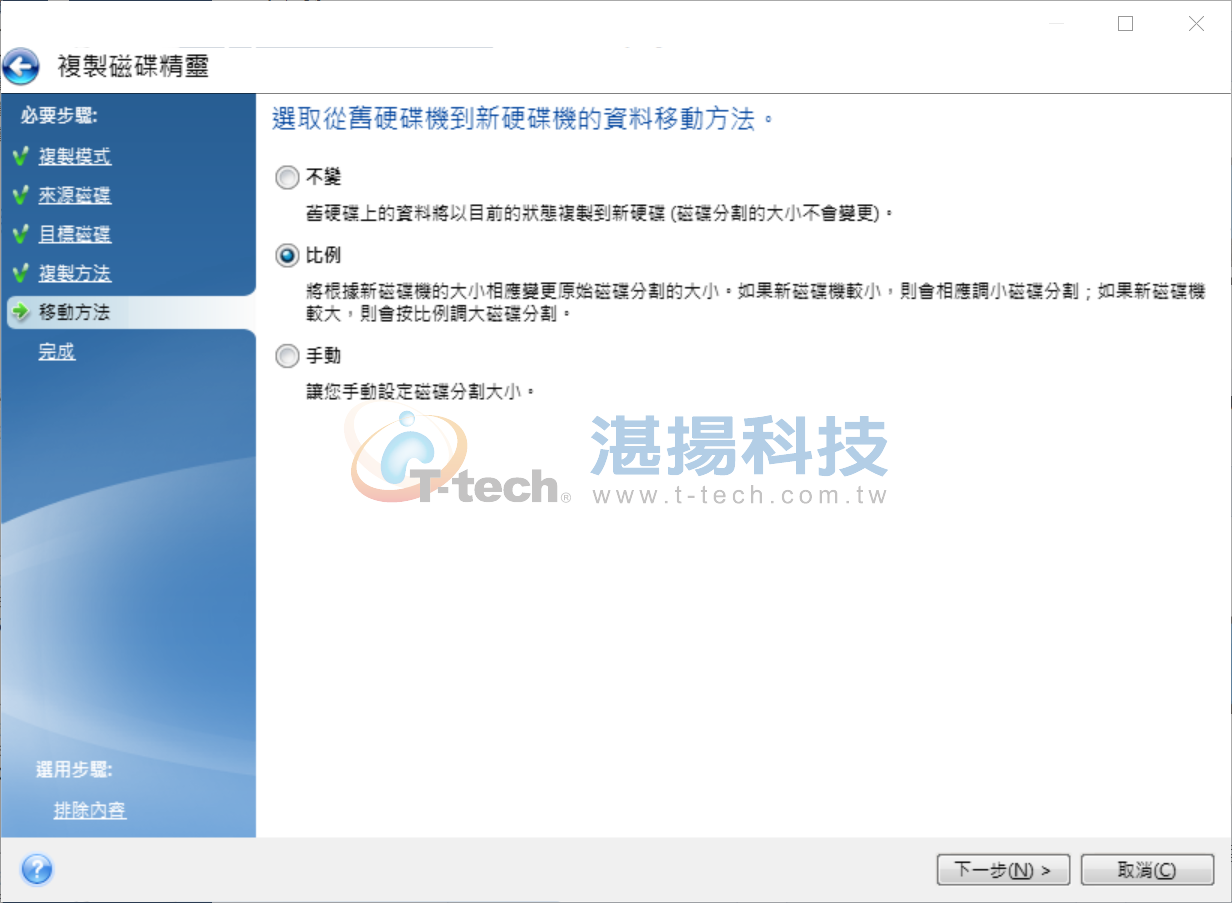
Step14: 【手動】調整磁區,點擊兩下目標磁區,即可自行配置磁區大小、代號、標籤、檔案系統等。
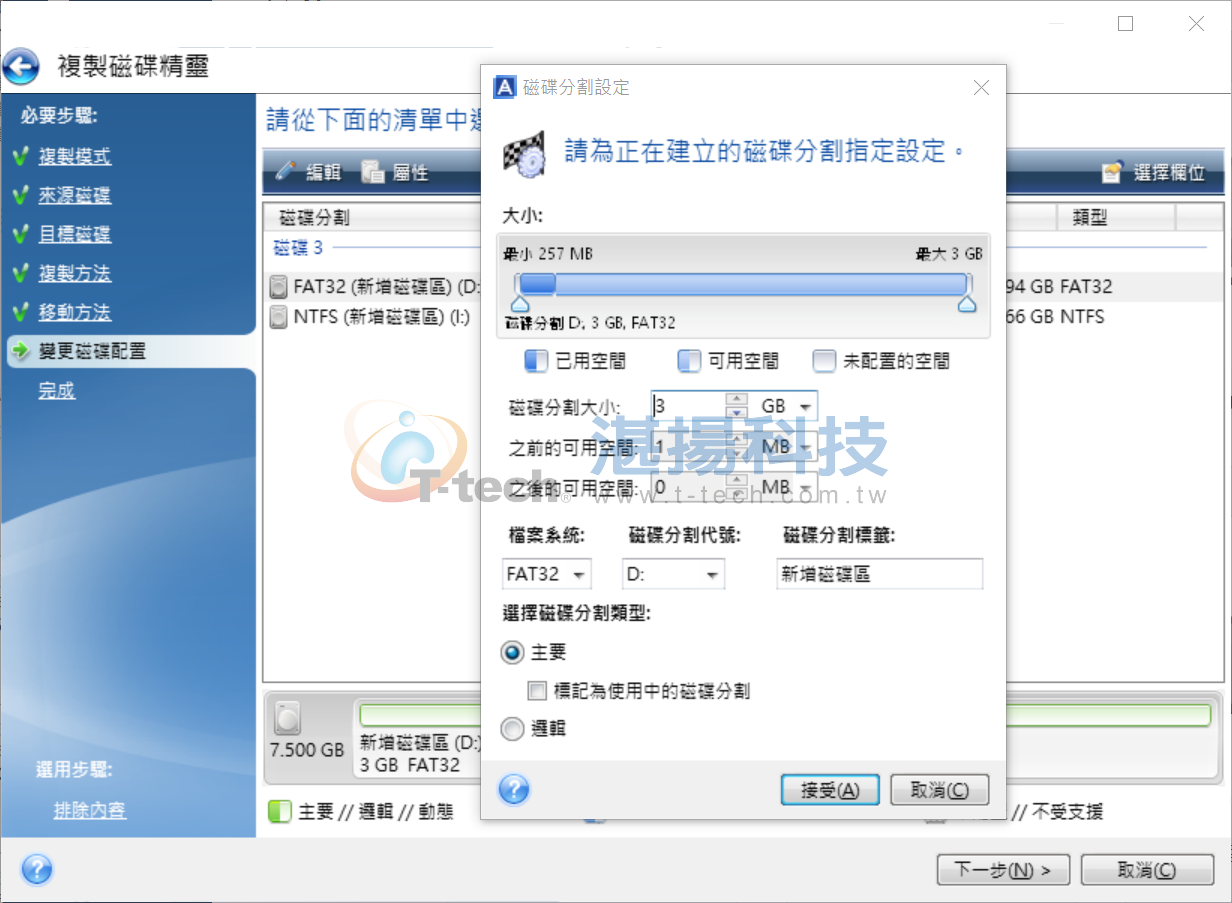
Step15: 手動配置完磁區後,檢視配置摘要確認無誤後,點【繼續】來進行複製磁碟。
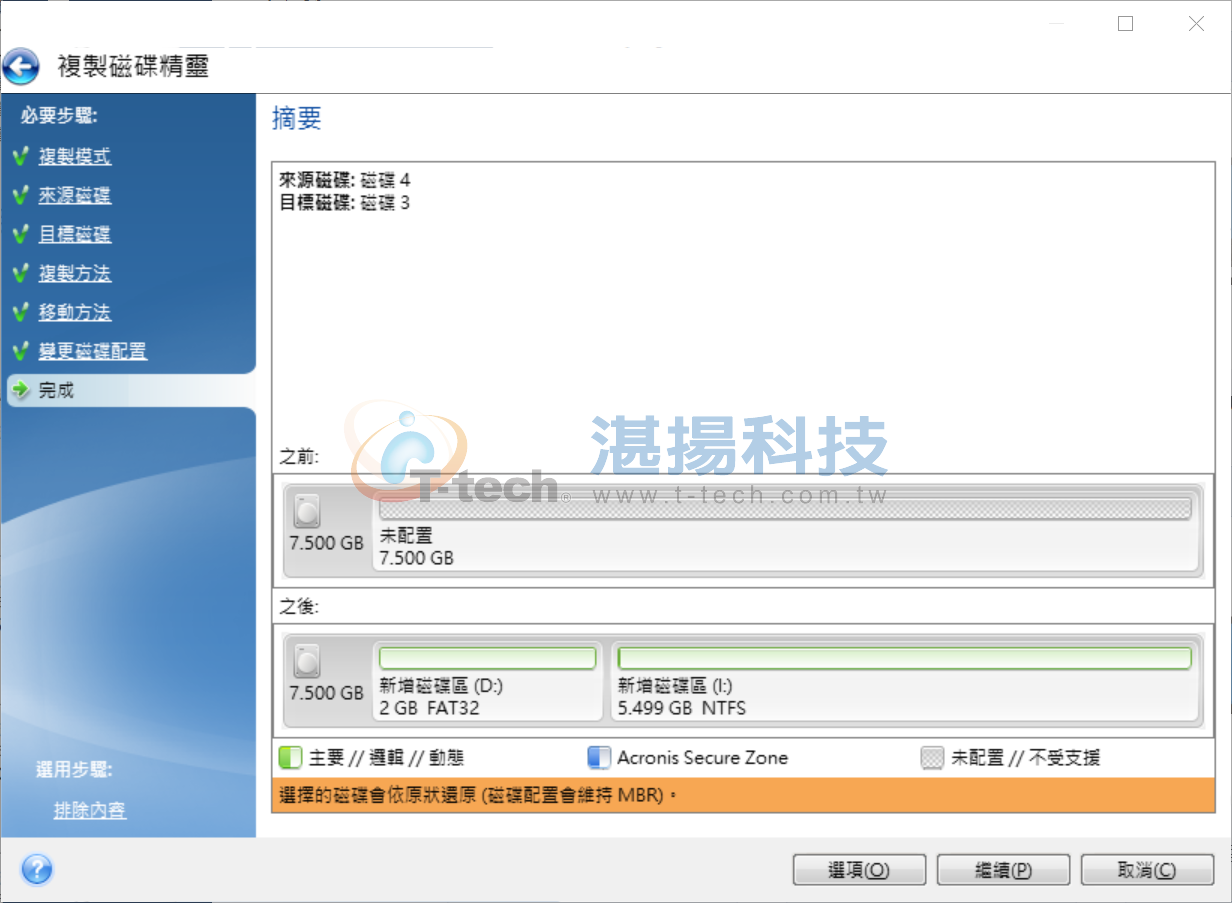
Step16: 複製磁碟進行中,因有更動到磁區的空間等因素需要重新開機的需求,如確定此動作點【重新開機】來執行複製,
如不同意此操作點 【取消】。
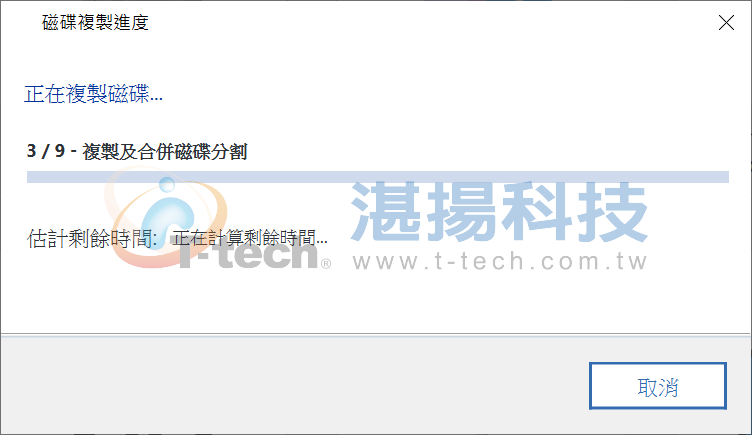
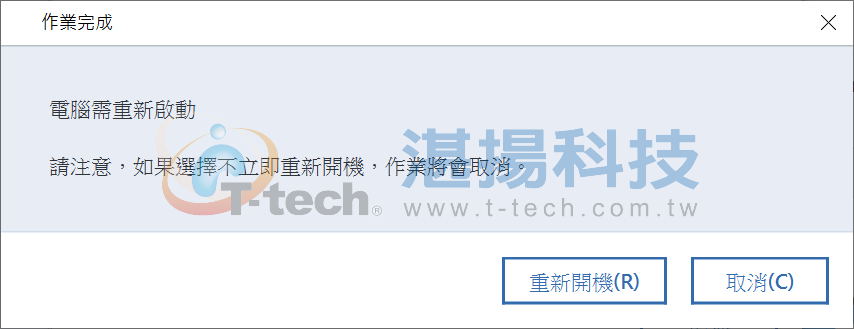
Step17: 手動複製成功後,即可檢視所設定的磁碟分割狀況。
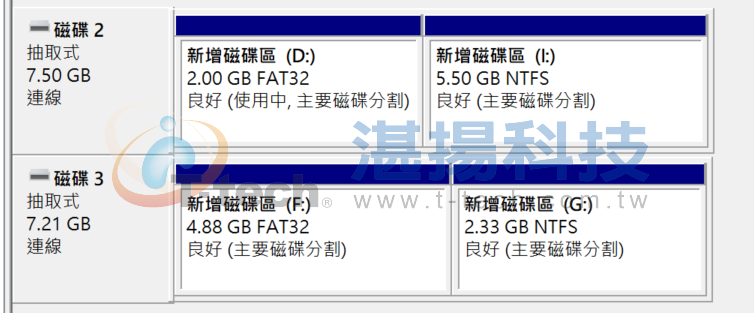
如需更多安克諾斯全產品資訊,請與湛揚技術服務中心聯繫,我們將竭誠為您服務!
服務信箱:support@t-tech.com.tw
客服專線:(02)2515-1599
週一至週五 (不含國定假日) 09:00~12:30;13:30~18:00
Acronis True Image 2018 (標準、進階、高級進階版)
Acronis True Image 2019 (標準、進階、高級進階版)
Acronis True Image 2020 (標準、進階、高級進階版)
Acronis True Image 2021 (標準、入門、進階、高級進階版)
各版本畫面會有些微不同的狀況請留意
本文說明:
如何使用複製磁碟功能,將整顆磁碟的檔案、系統,完整遷移到空間更大的新硬碟內。
注意:
1.目標磁碟空間需要等於或大於來源硬碟。
2.如磁碟格式不同,建議您用備份再還原方式,以避免複製作業失敗。(如: HDD>SSD)
3.動態磁碟不支援此作業。
Step1:開啟程式後選擇左方第四個項目【工具】>【複製磁碟】,如下圖所示。
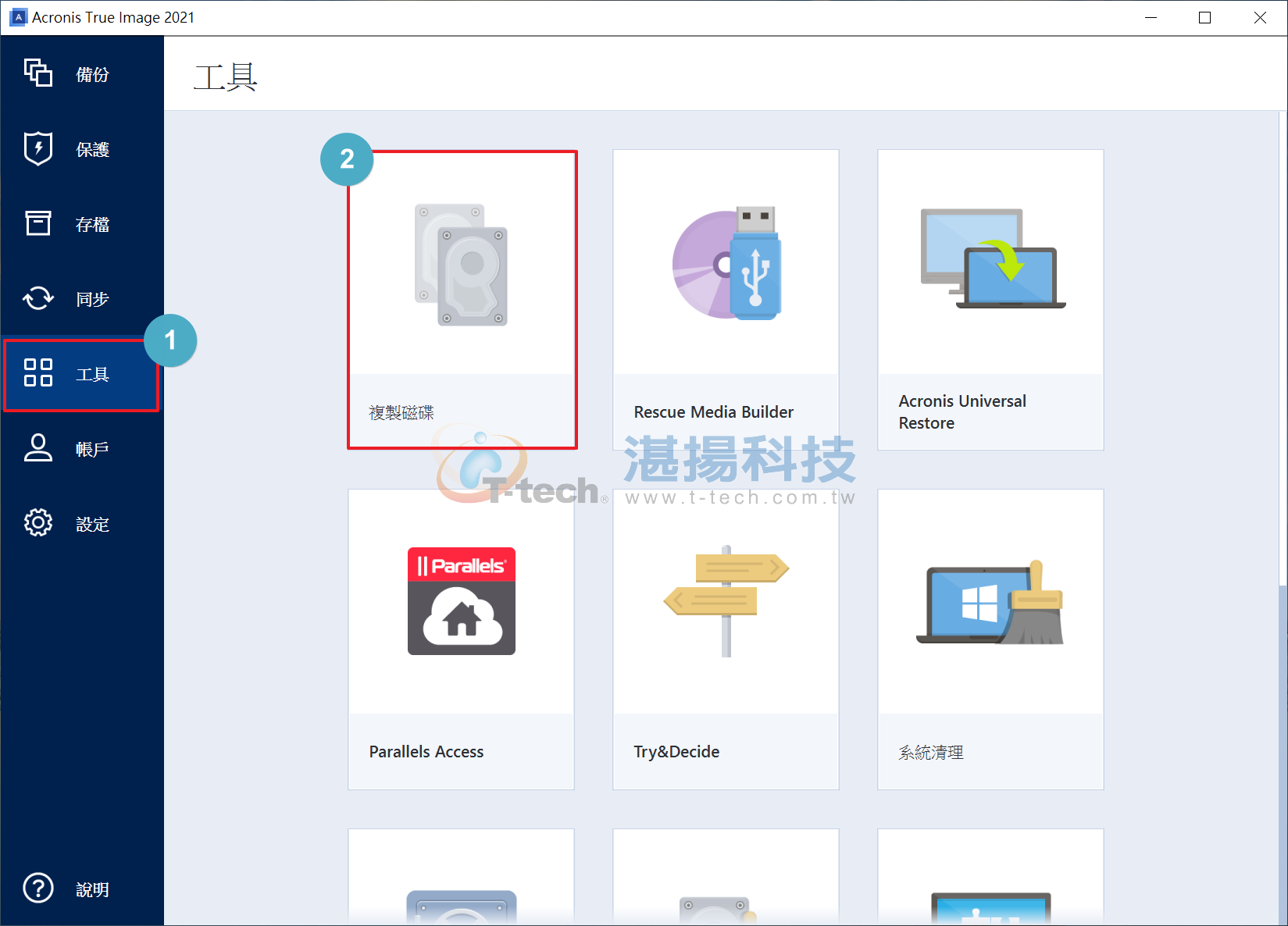
Step2:請先選擇【複製模式】
選擇【自動】時,將使用【比例:按現有分區大小比例複製到新硬碟】
【手動】請點此連結前往 手動複製
選擇【自動】:
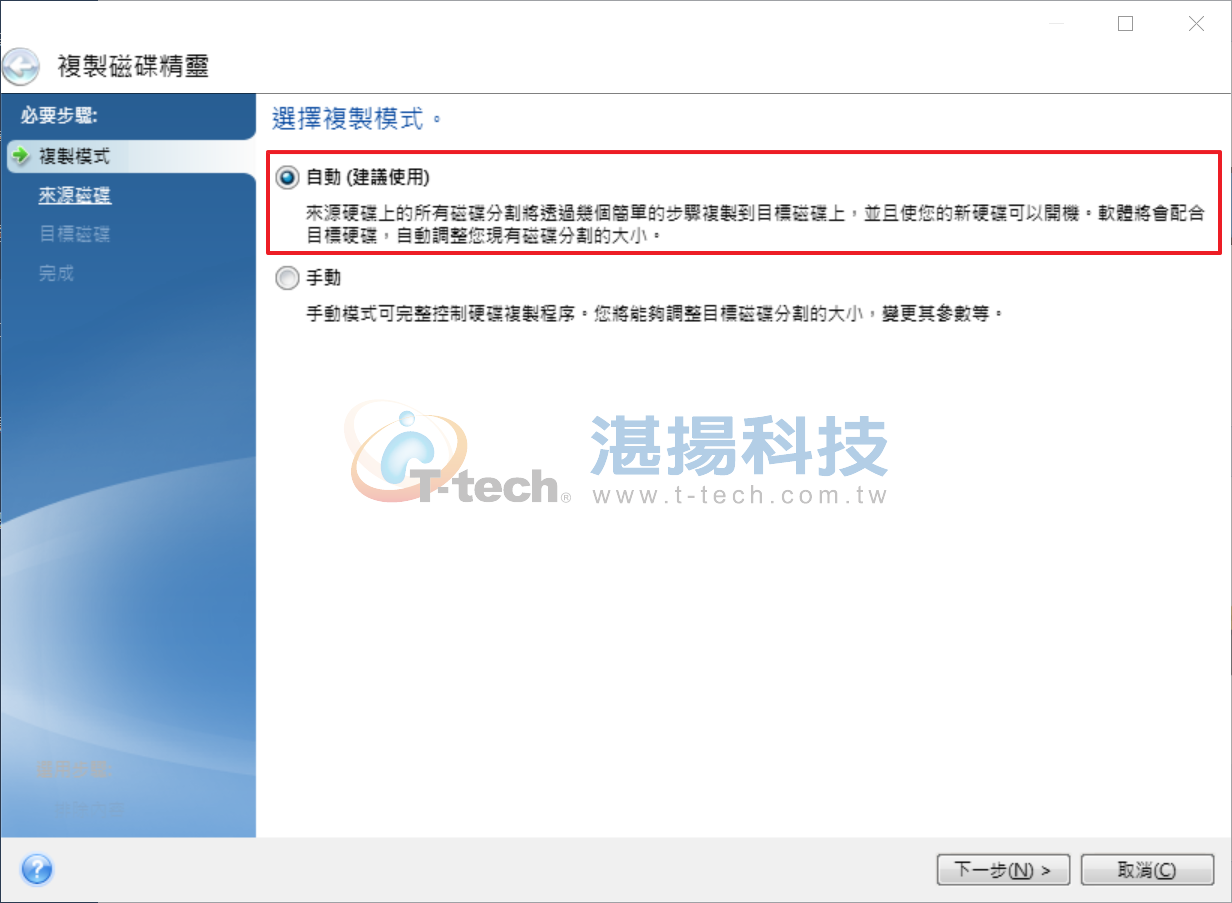
Step3:請選擇【來源磁碟】,並點選【下一步】,如下圖所示。
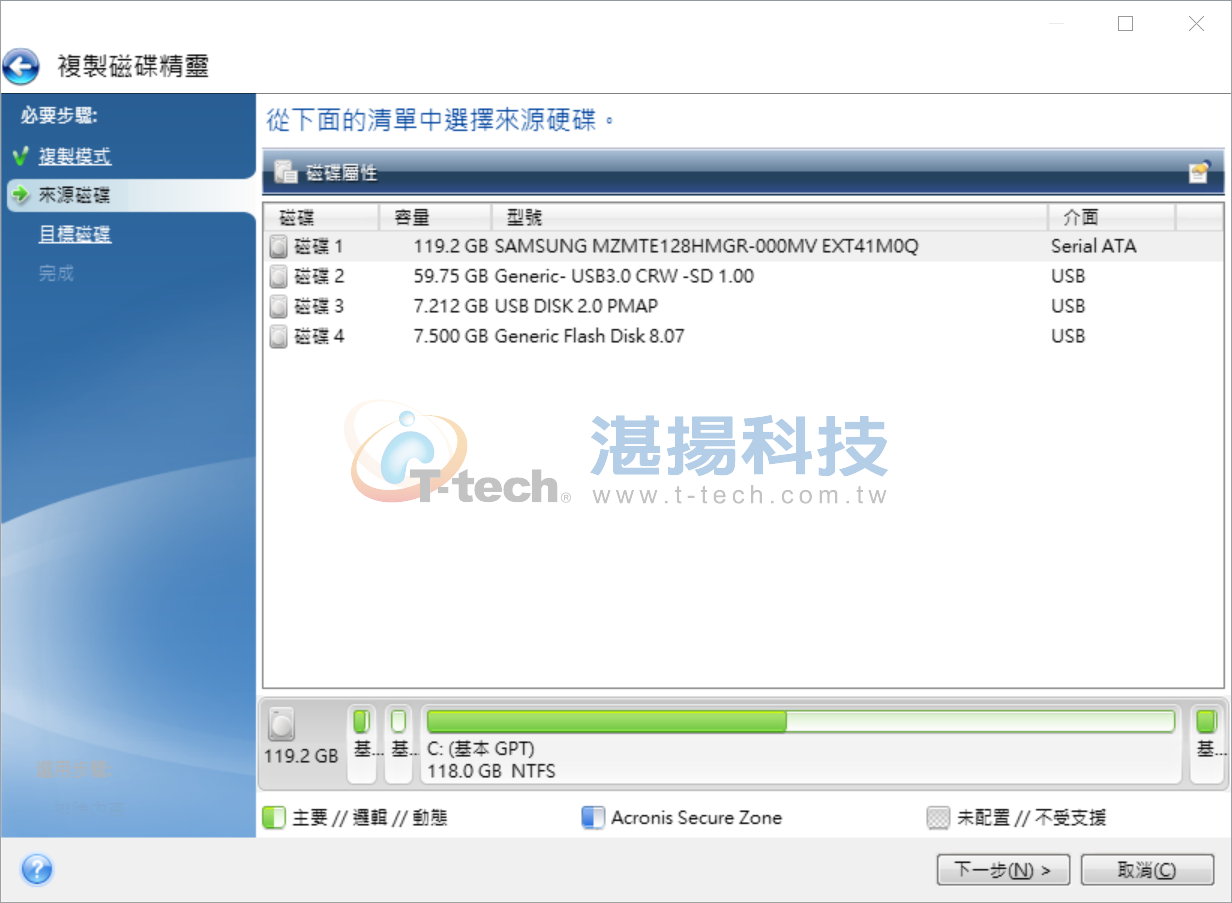
Step4:請選擇【目標磁碟】,並點選【下一步】,如下圖所示。
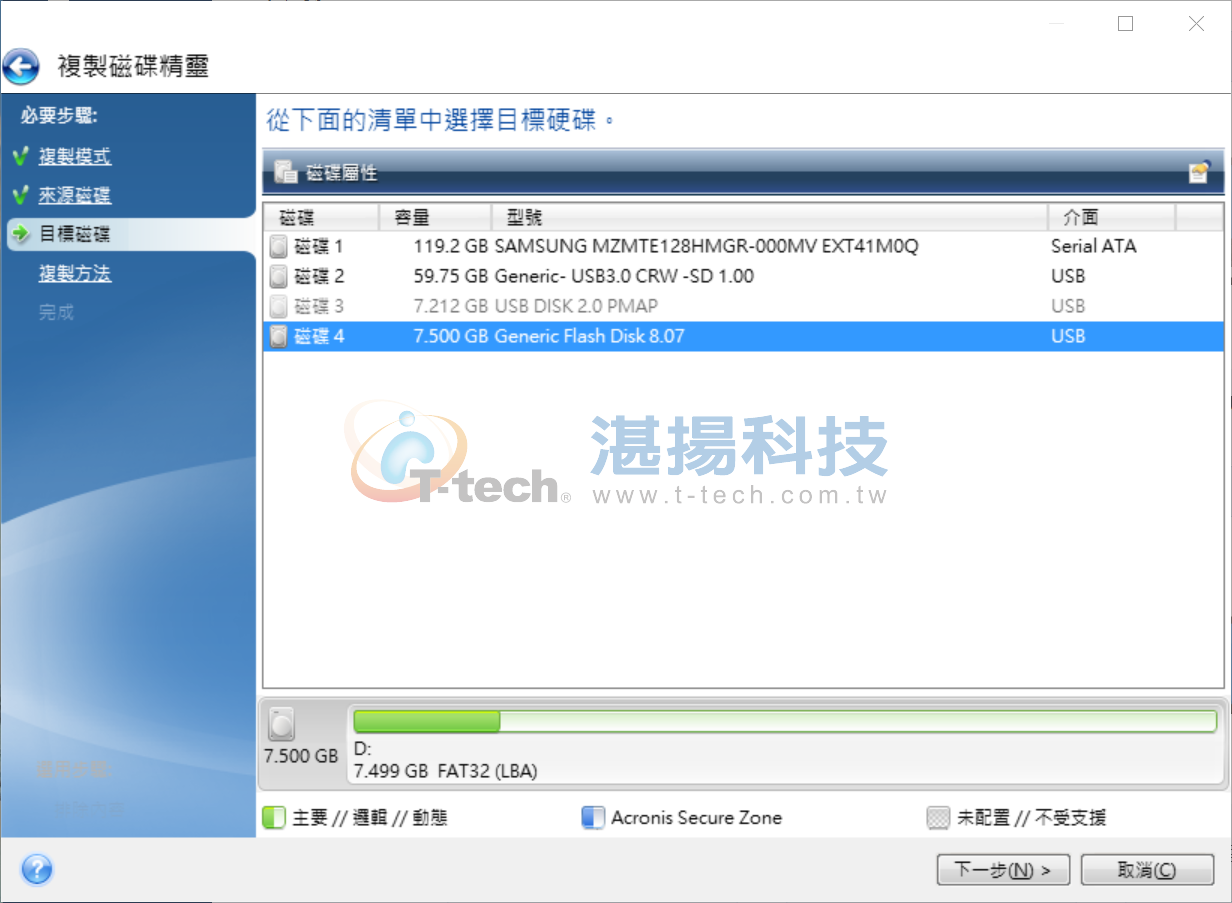
Step5:若目標磁碟中已有資料,會出現下列警示:
若要清除目標磁碟中的資料繼續動作,請點選【確定】,或點選【取消】結束作業,如下圖所示。
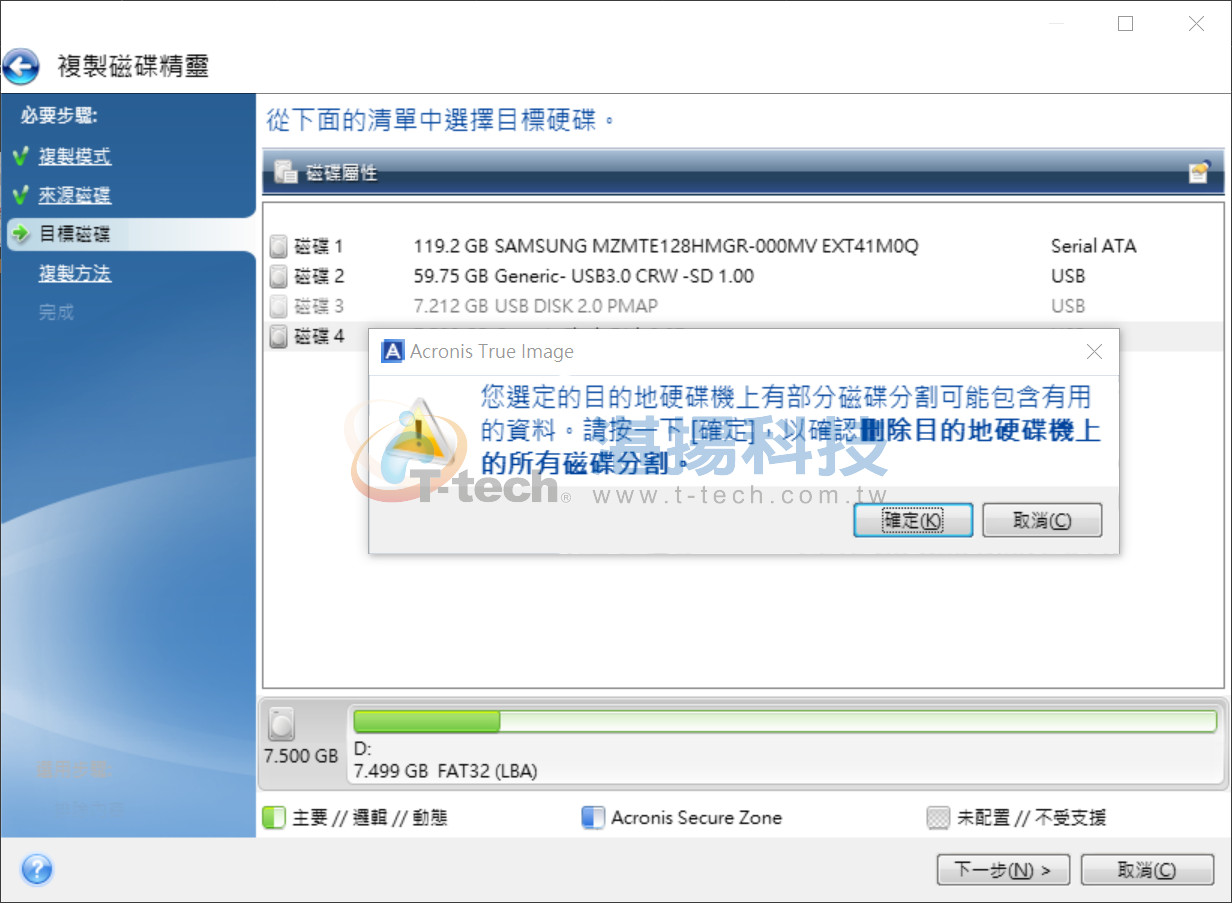
Step6:複製方法,可依照您的系統所需來選擇。
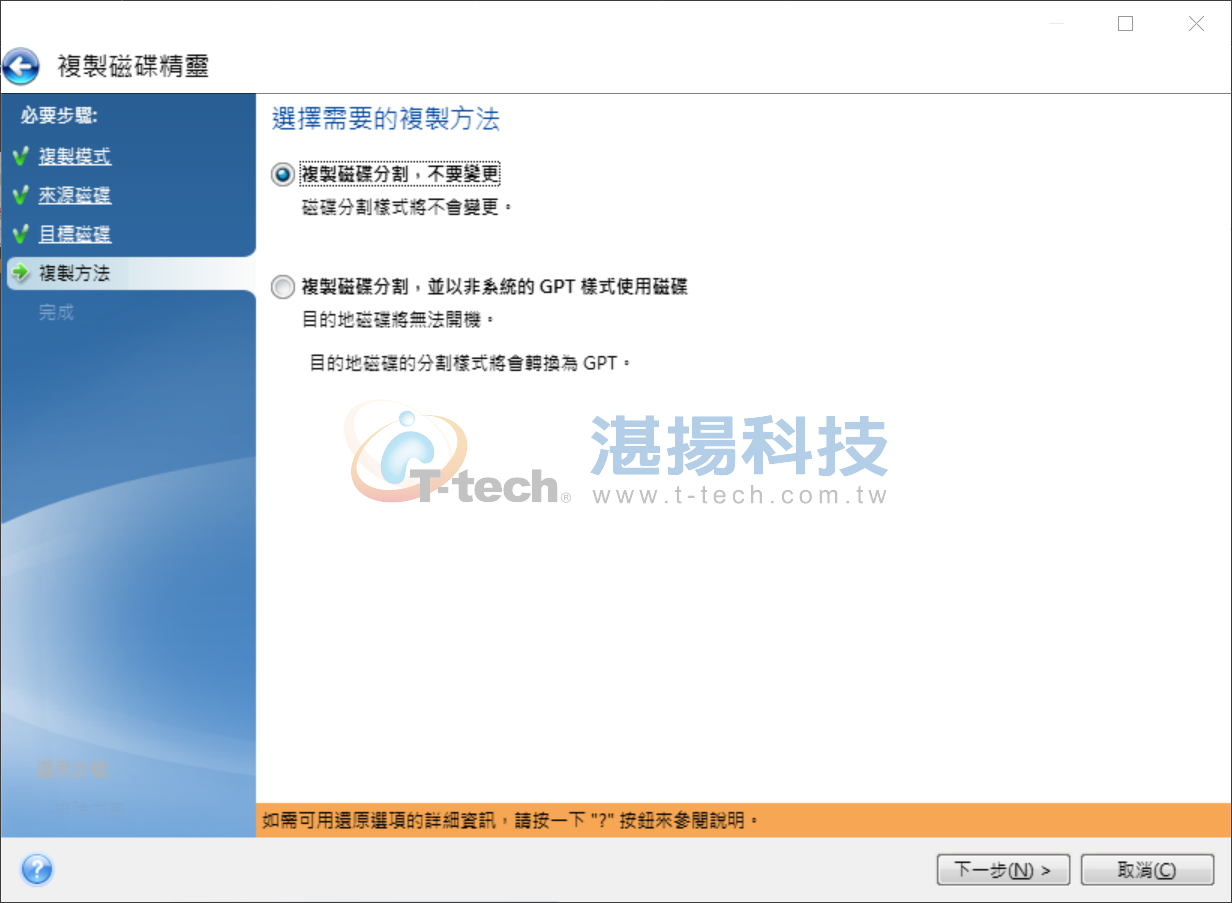
Step7:請於摘要頁面中確認【複製磁碟】的內容,確認無誤後點選【繼續】進行下一步,如下圖所示。
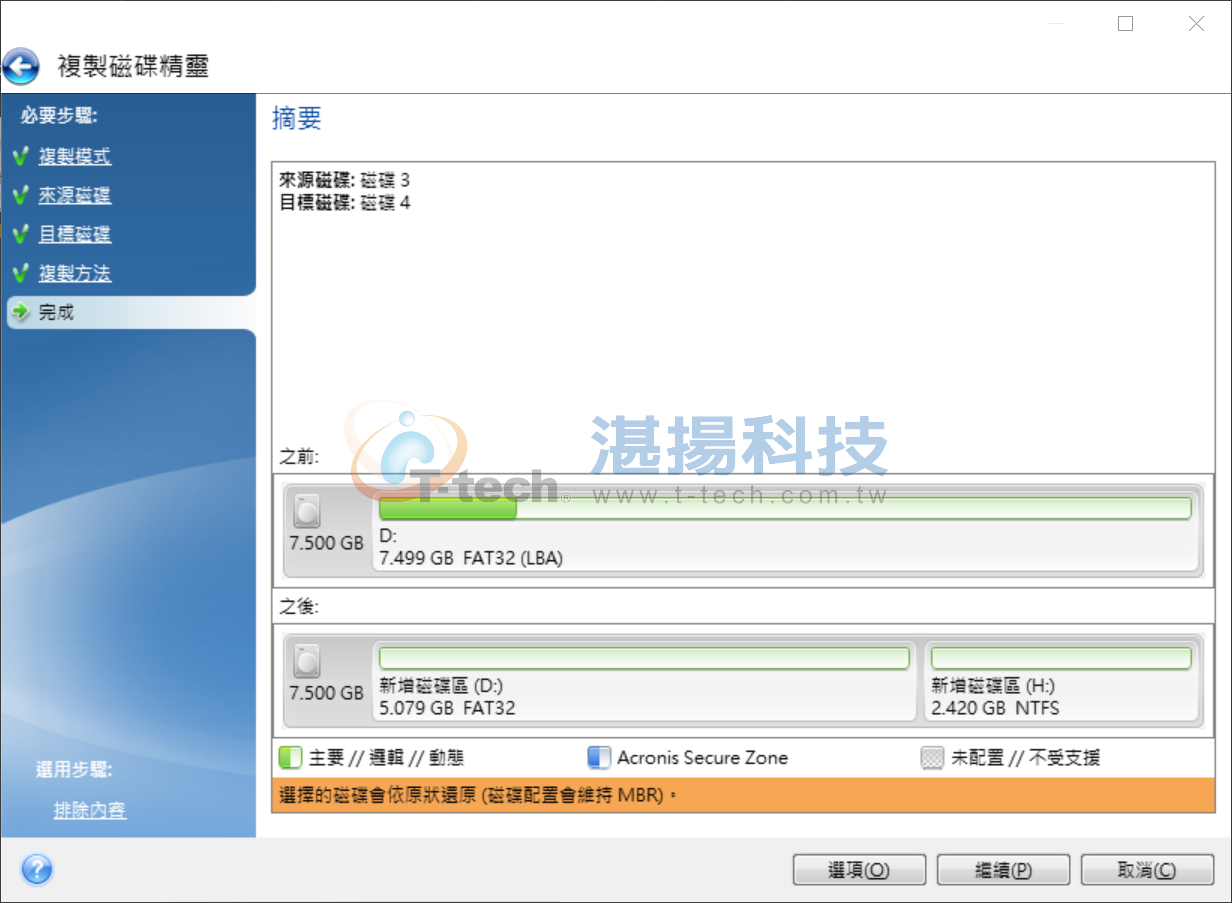
Step8:複製成功,如下圖所示。
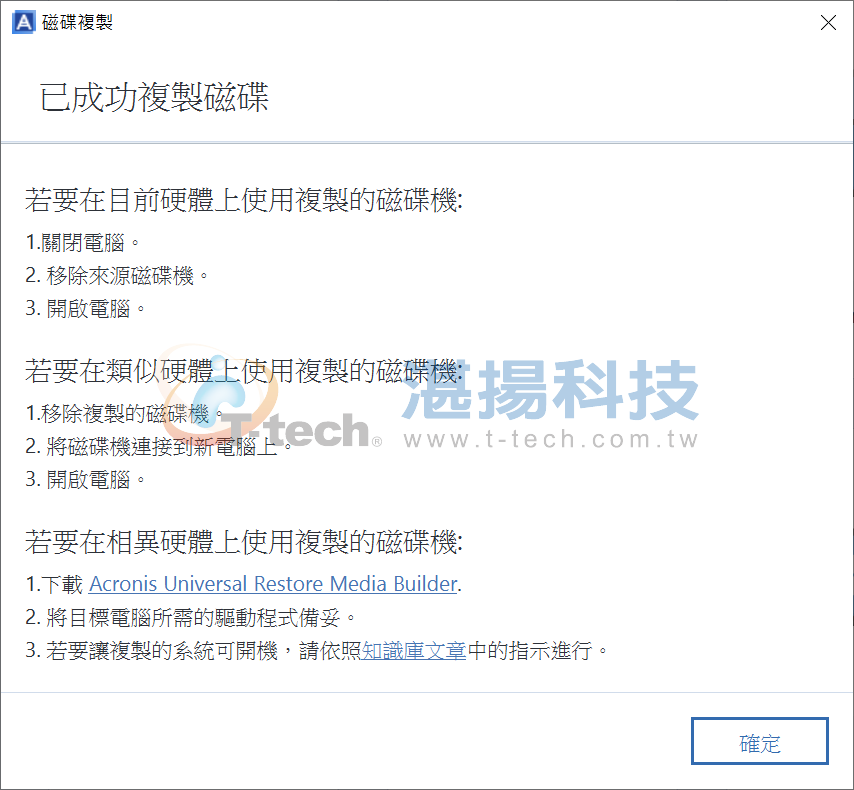
手動
Step9: 選擇【手動】 能夠自訂調整分配目標磁區大小,及變更參數等。
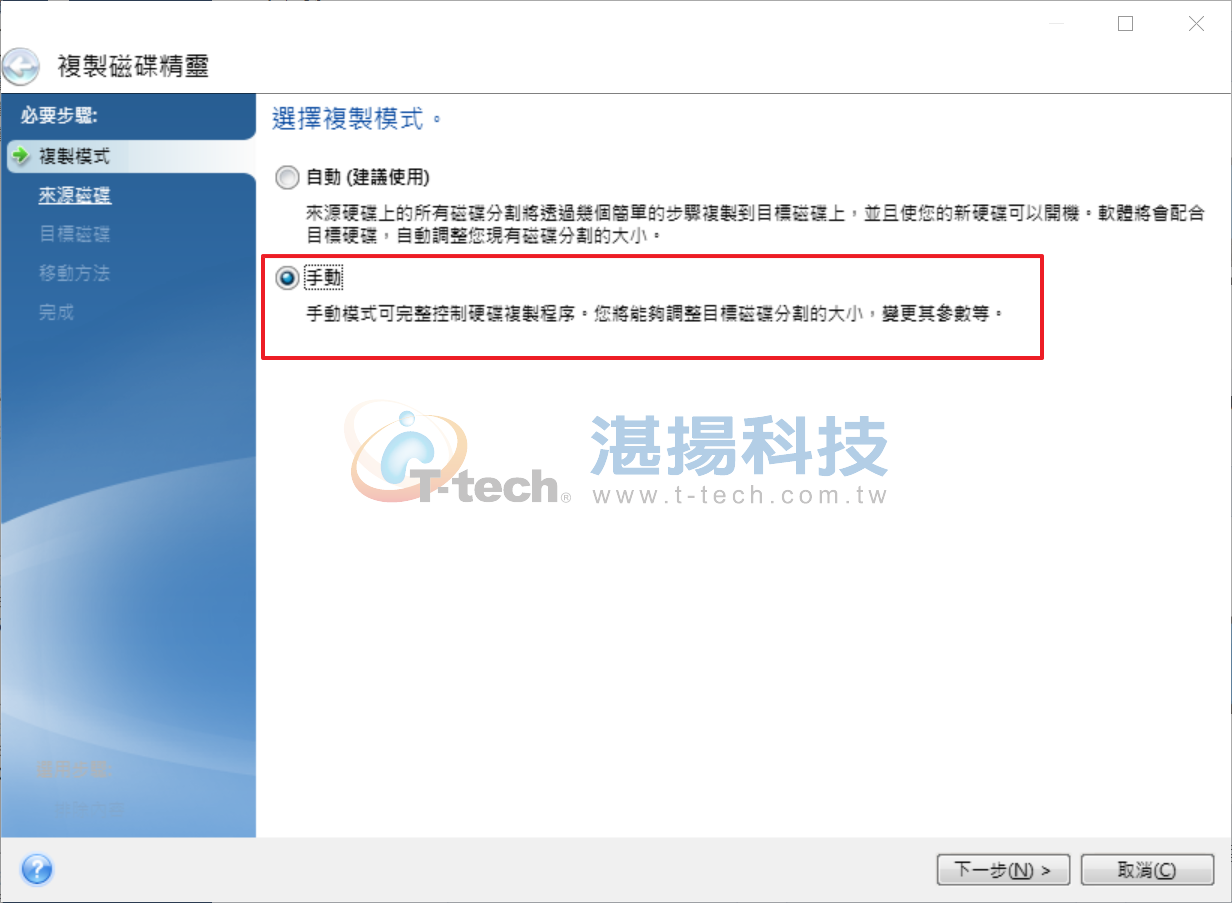
Step10: 請選擇【來源磁碟】,並點選【下一步】。
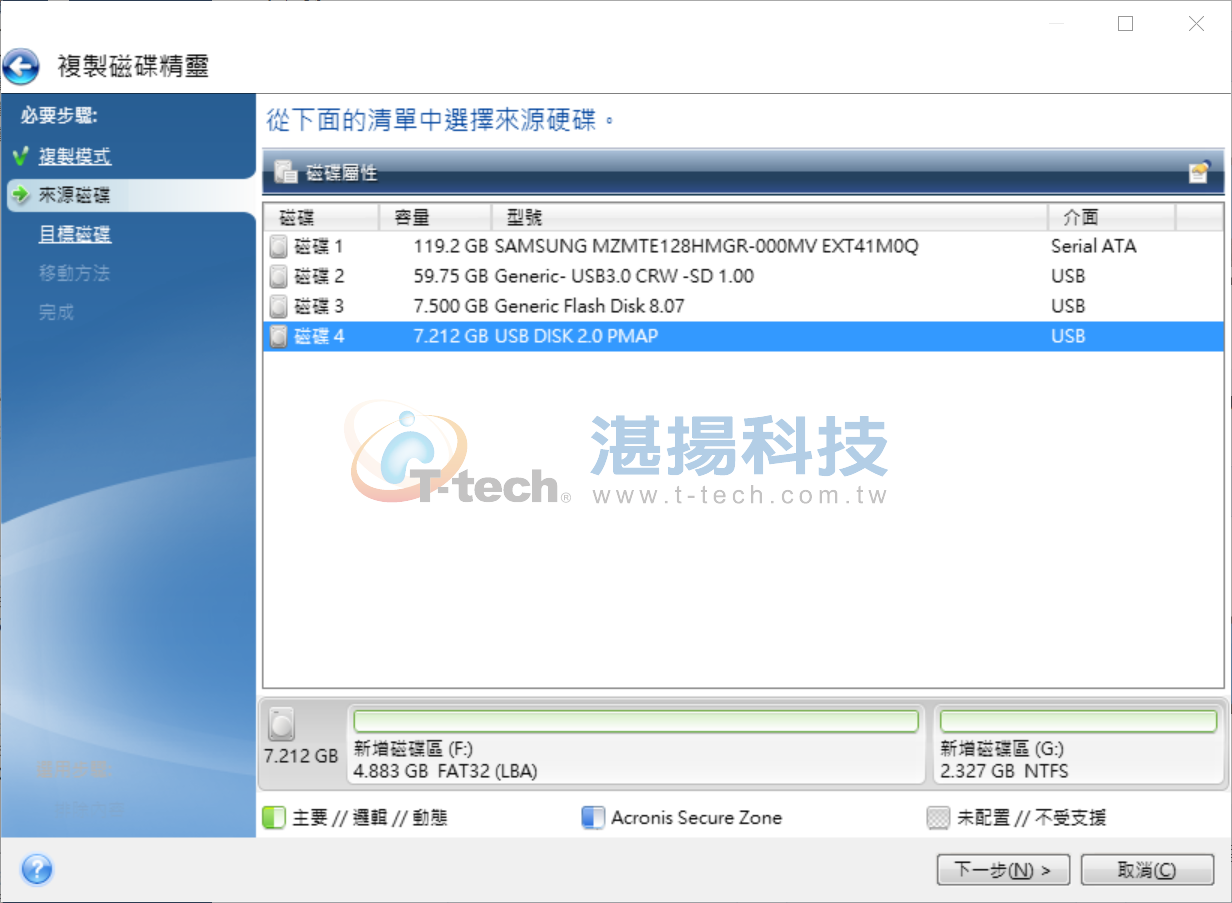
Step11: 請選擇【目標磁碟】,並點選【下一步】。
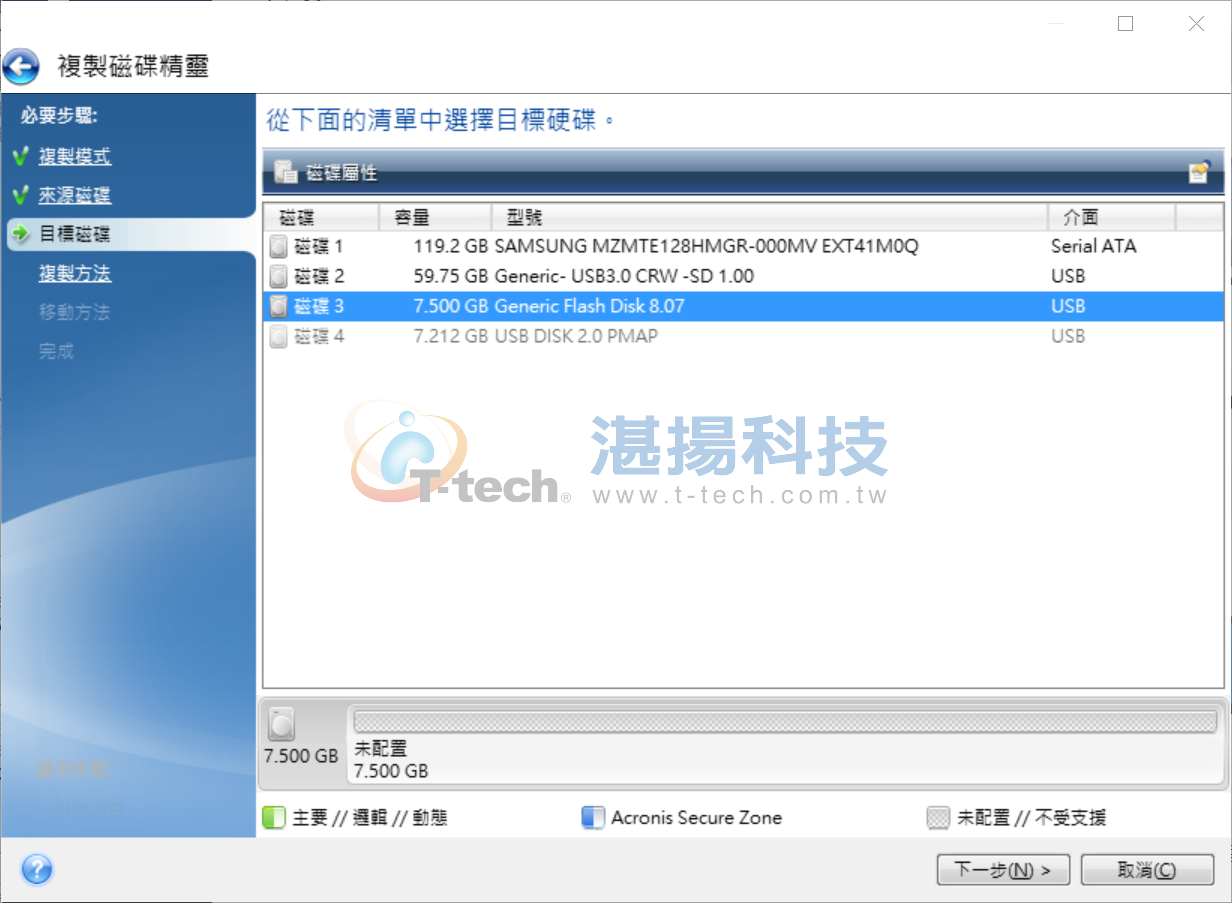
Step12: 複製方法,可依照您的系統所需來選擇。
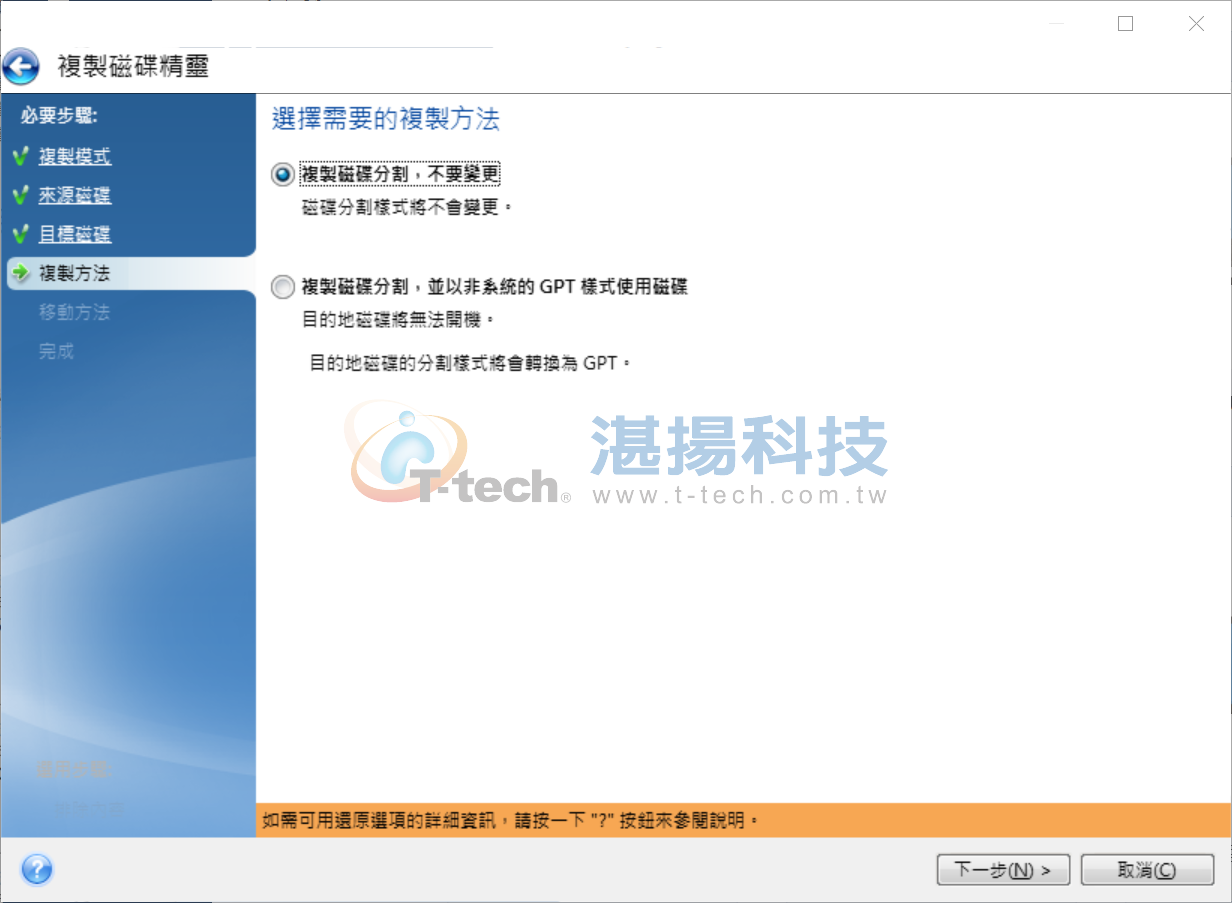
Step13: 移動方法,這邊示範【手動】調整磁區。
【不變:依舊硬碟磁區比例不變直接複製】
【比例:按現有磁區大小比例複製到新硬碟】
【手動:自行設定磁區及大小】
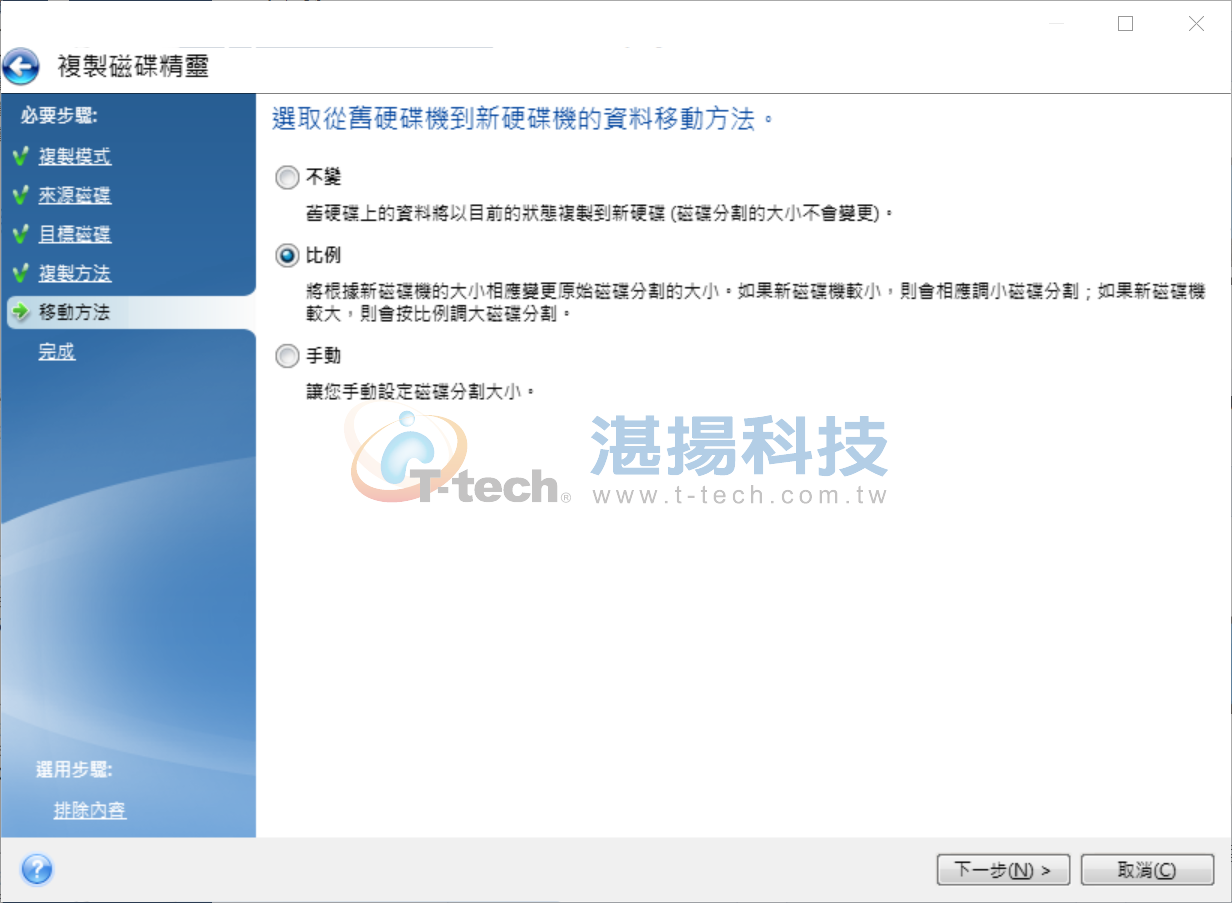
Step14: 【手動】調整磁區,點擊兩下目標磁區,即可自行配置磁區大小、代號、標籤、檔案系統等。
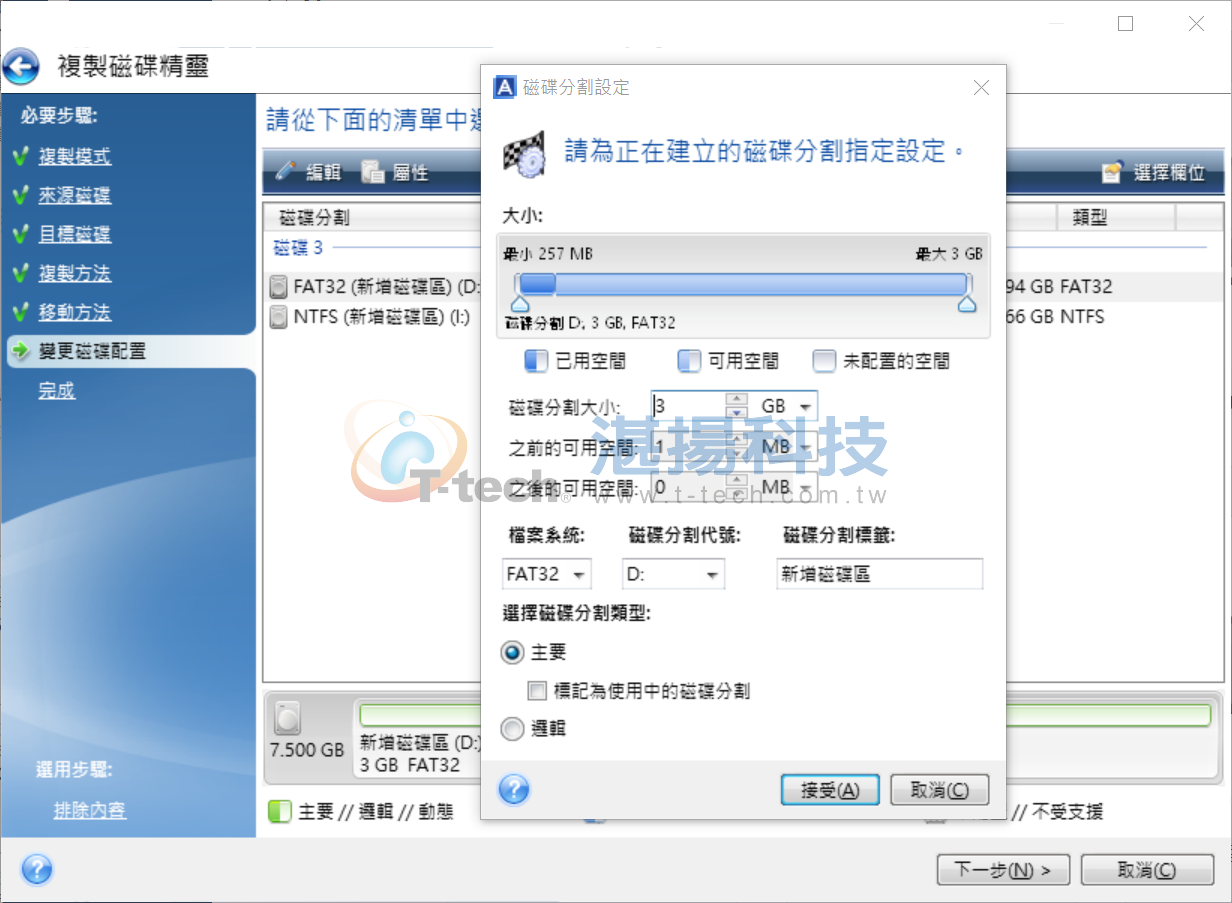
Step15: 手動配置完磁區後,檢視配置摘要確認無誤後,點【繼續】來進行複製磁碟。
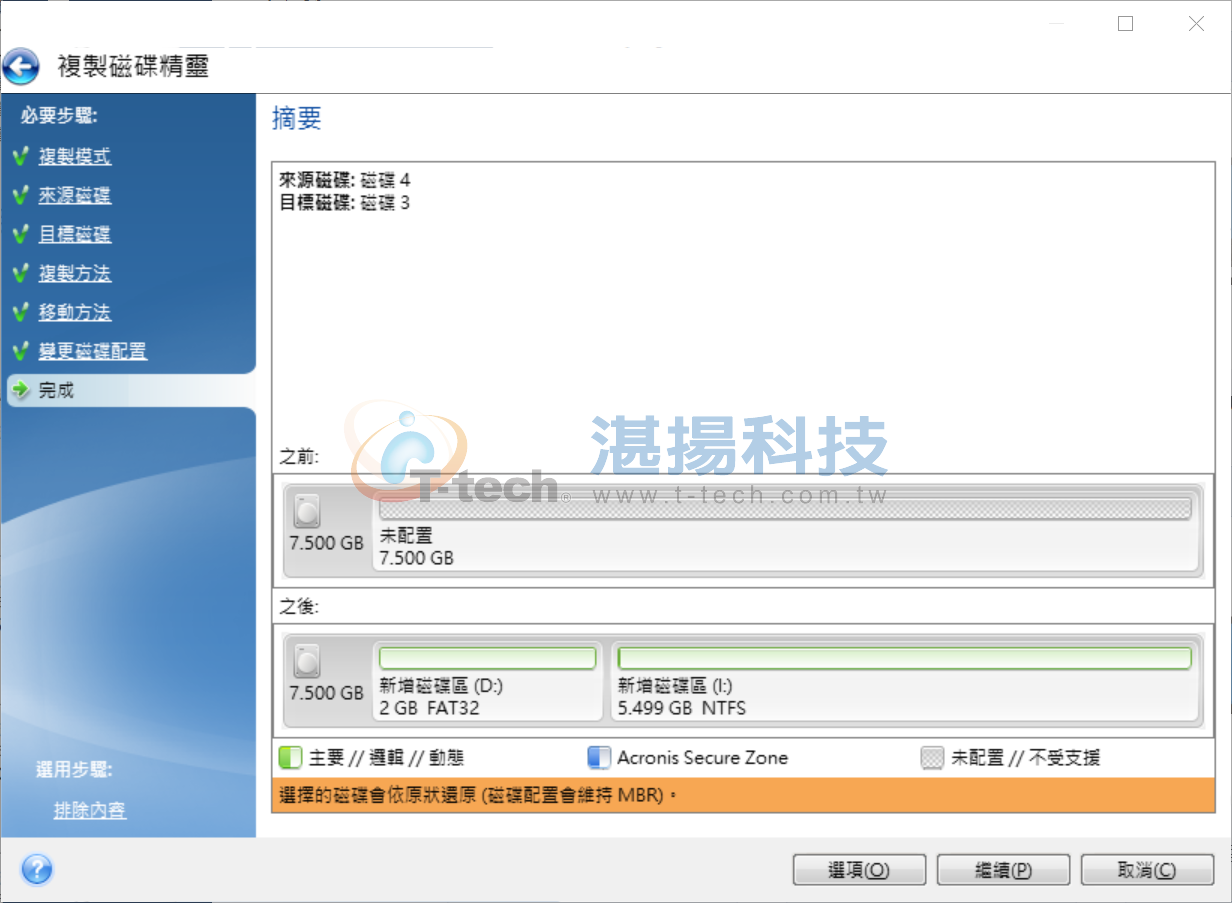
Step16: 複製磁碟進行中,因有更動到磁區的空間等因素需要重新開機的需求,如確定此動作點【重新開機】來執行複製,
如不同意此操作點 【取消】。
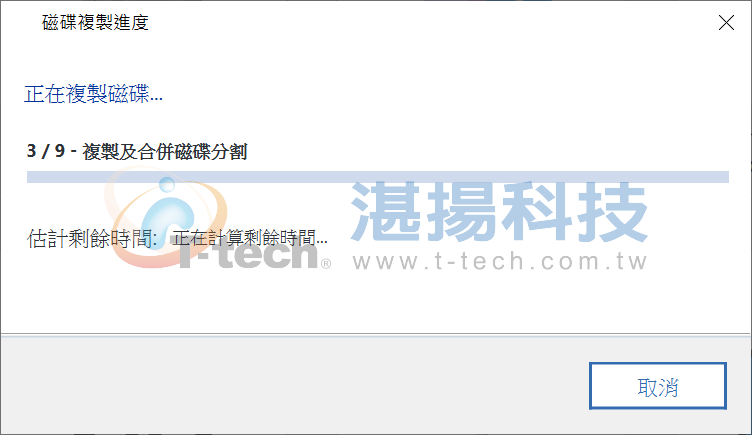
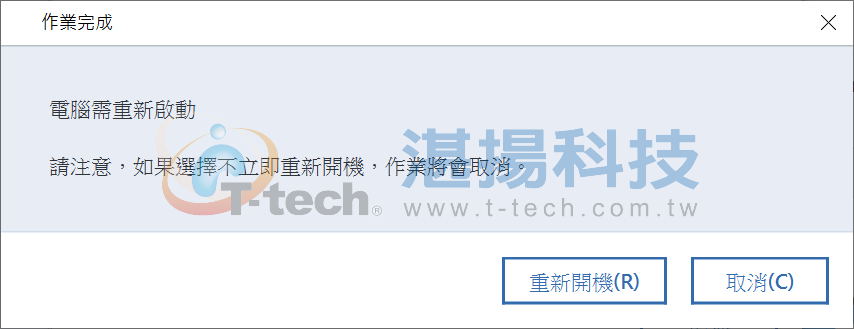
Step17: 手動複製成功後,即可檢視所設定的磁碟分割狀況。
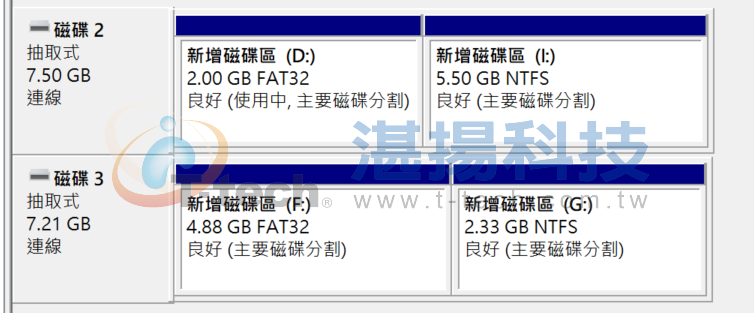
如需更多安克諾斯全產品資訊,請與湛揚技術服務中心聯繫,我們將竭誠為您服務!
服務信箱:support@t-tech.com.tw
客服專線:(02)2515-1599
週一至週五 (不含國定假日) 09:00~12:30;13:30~18:00






